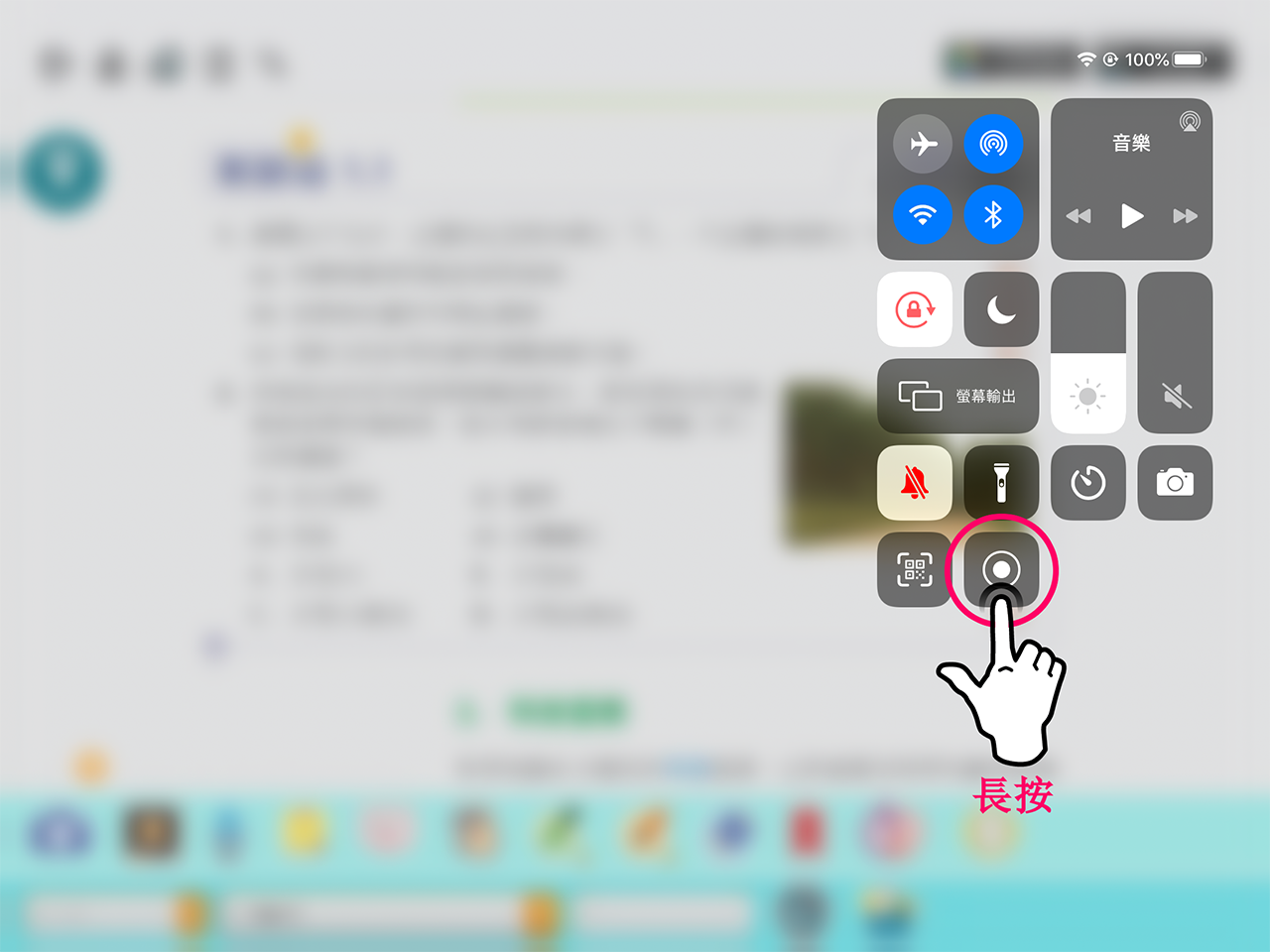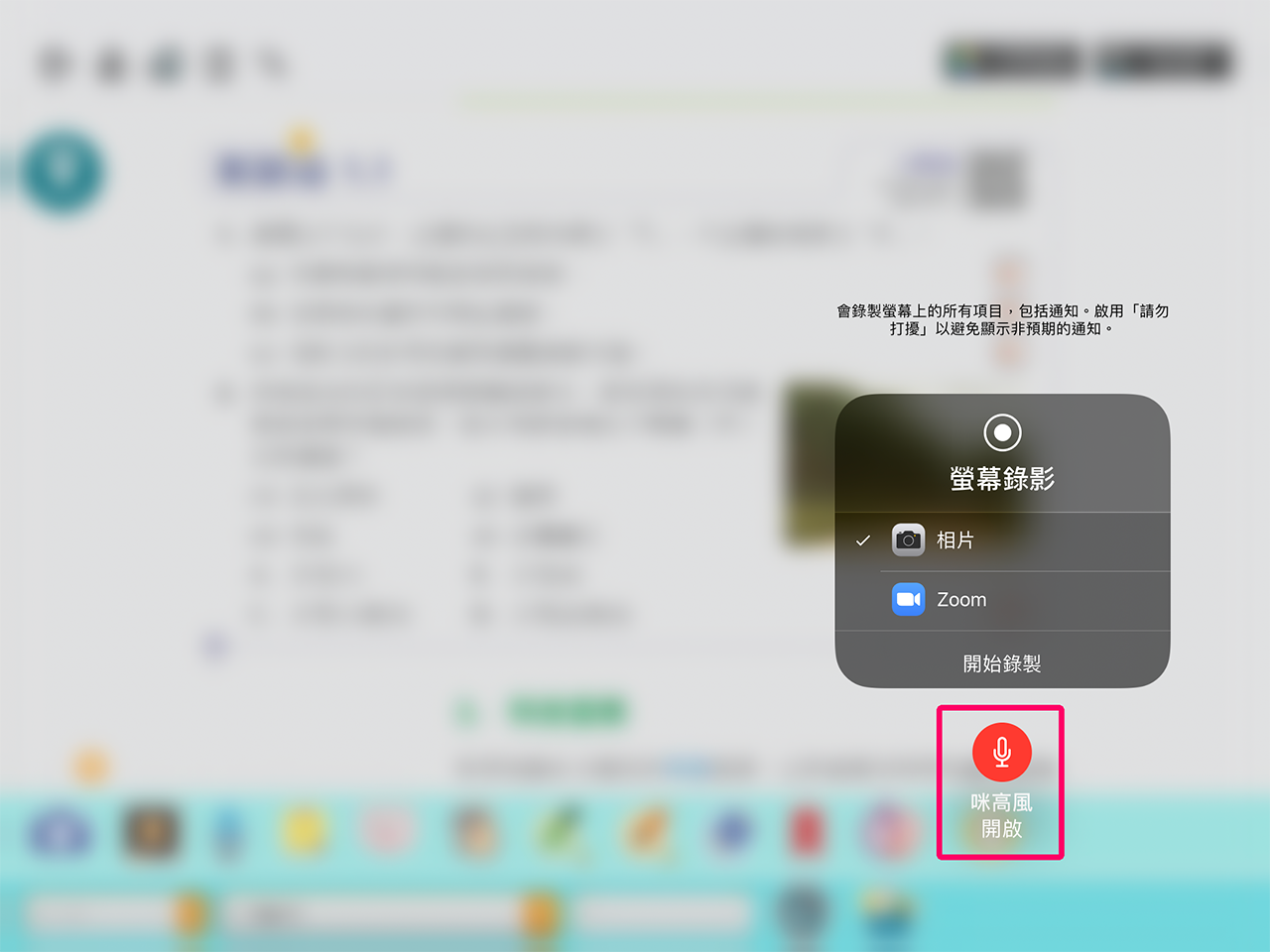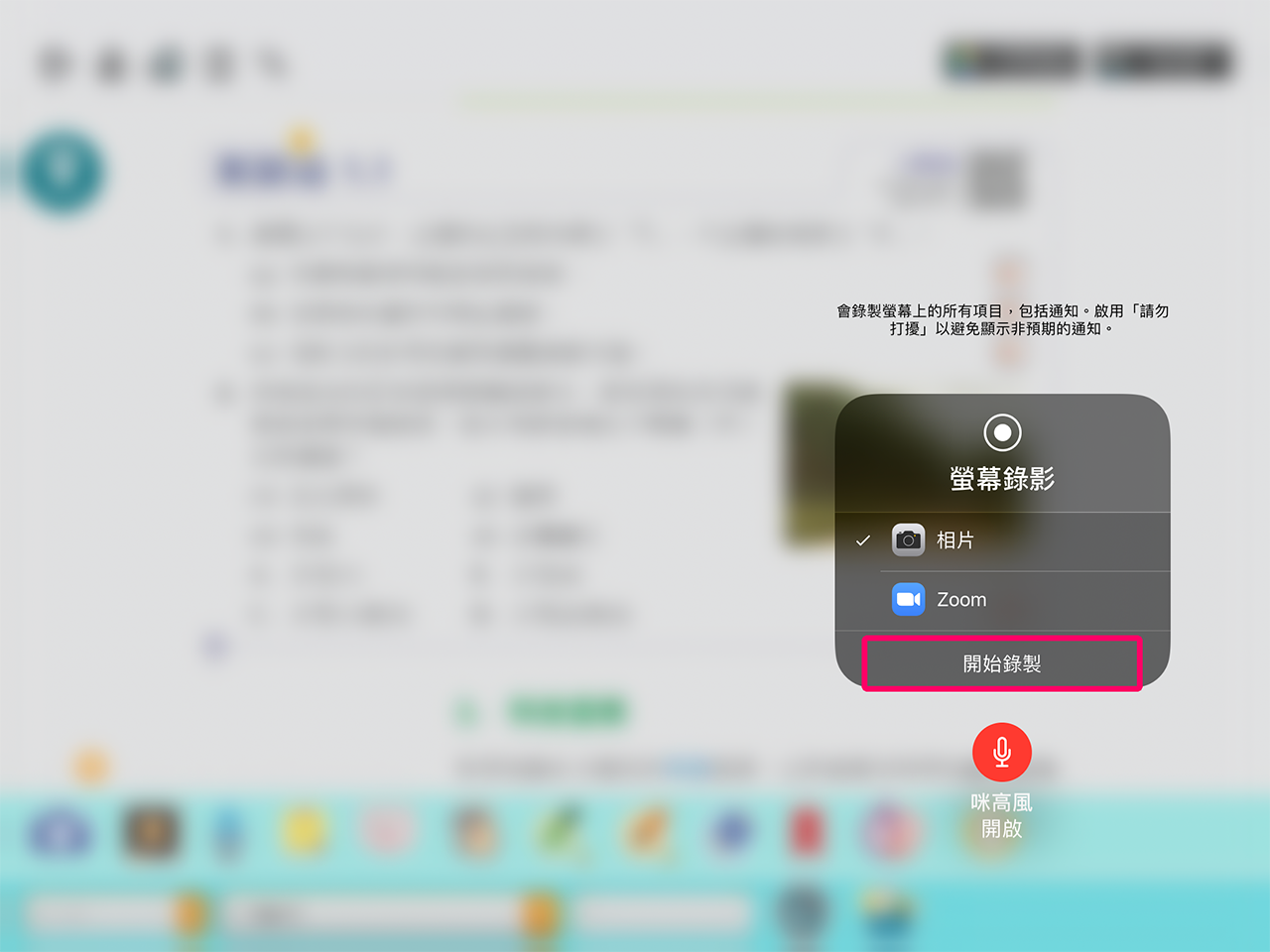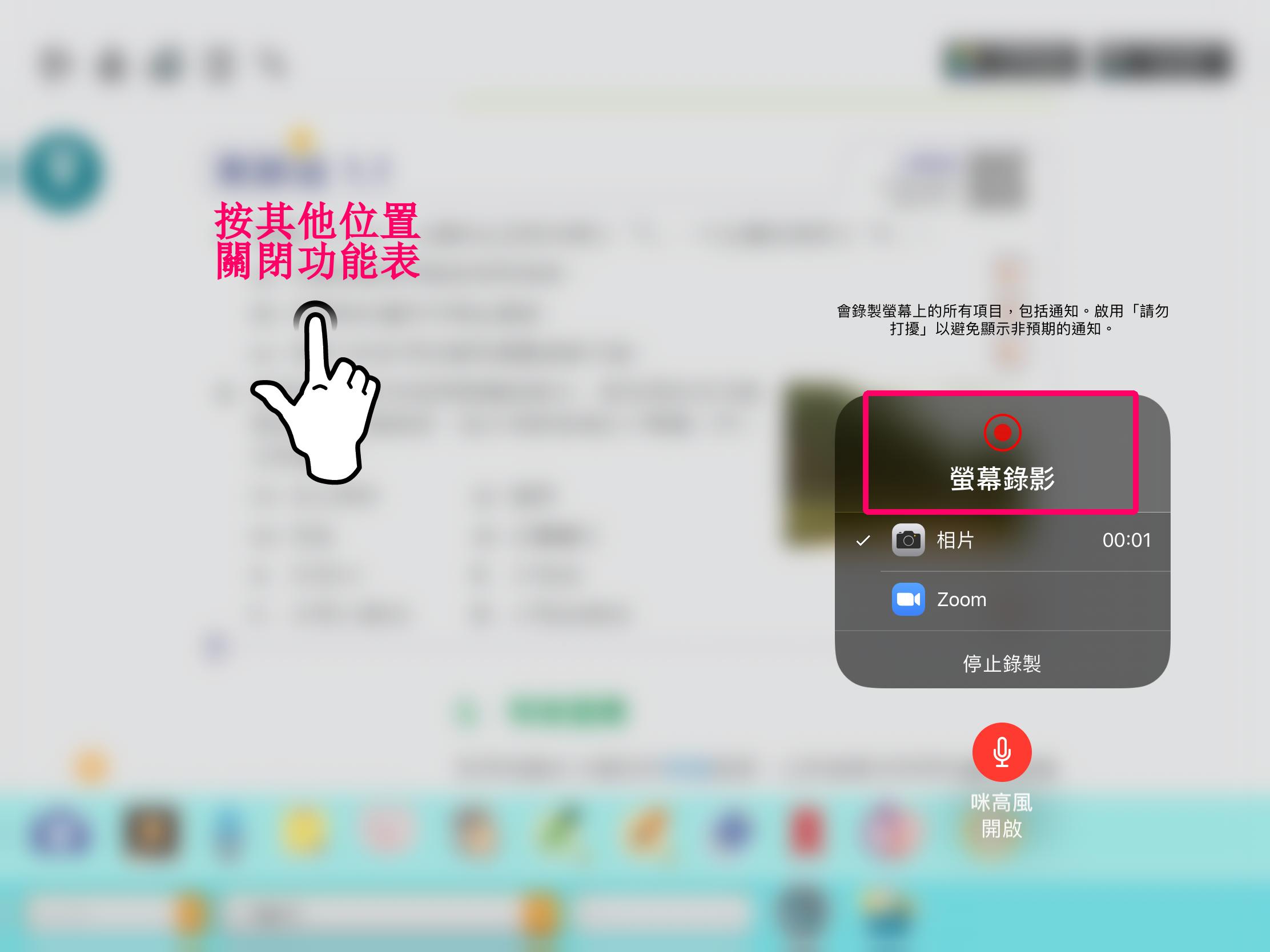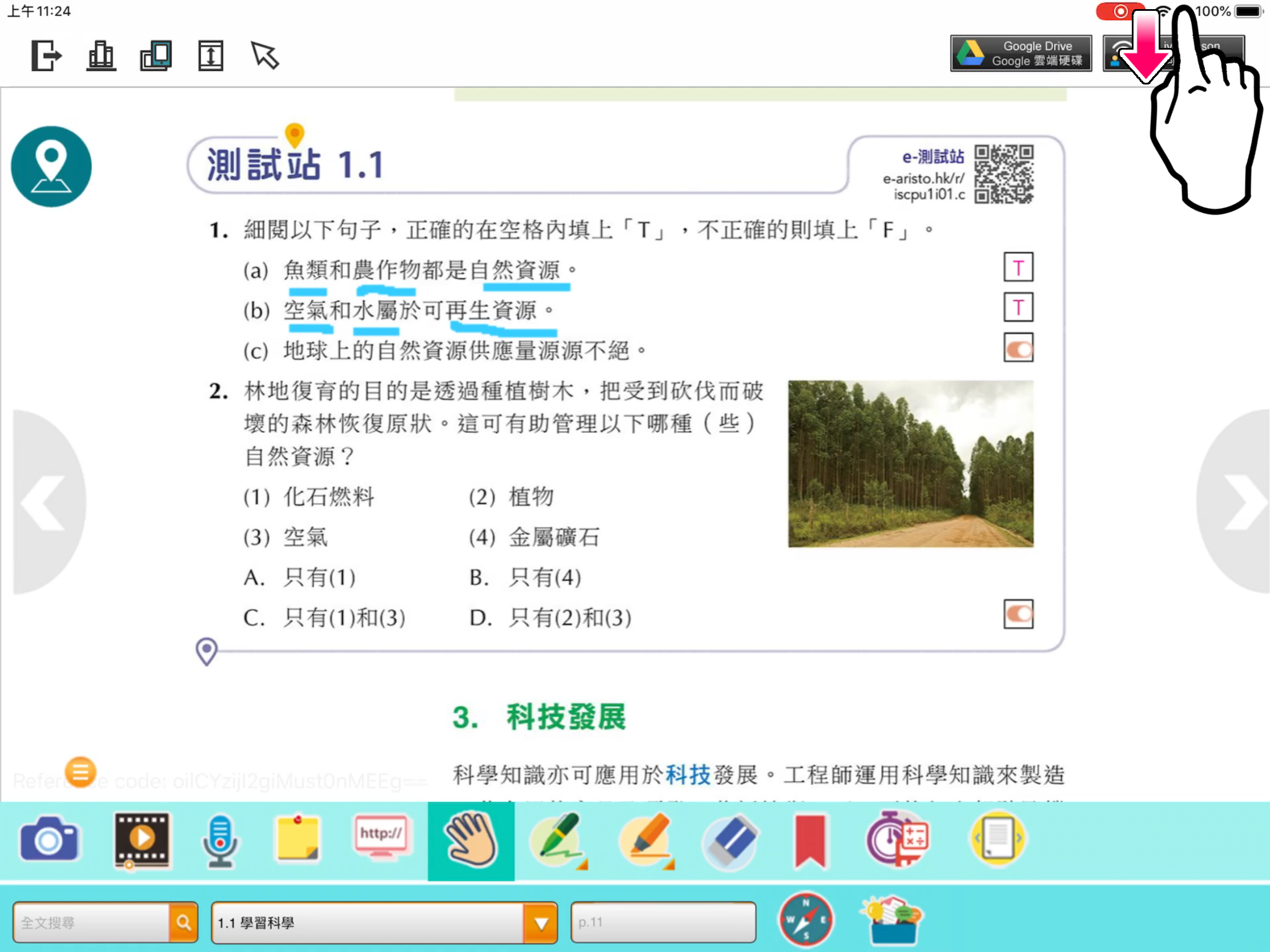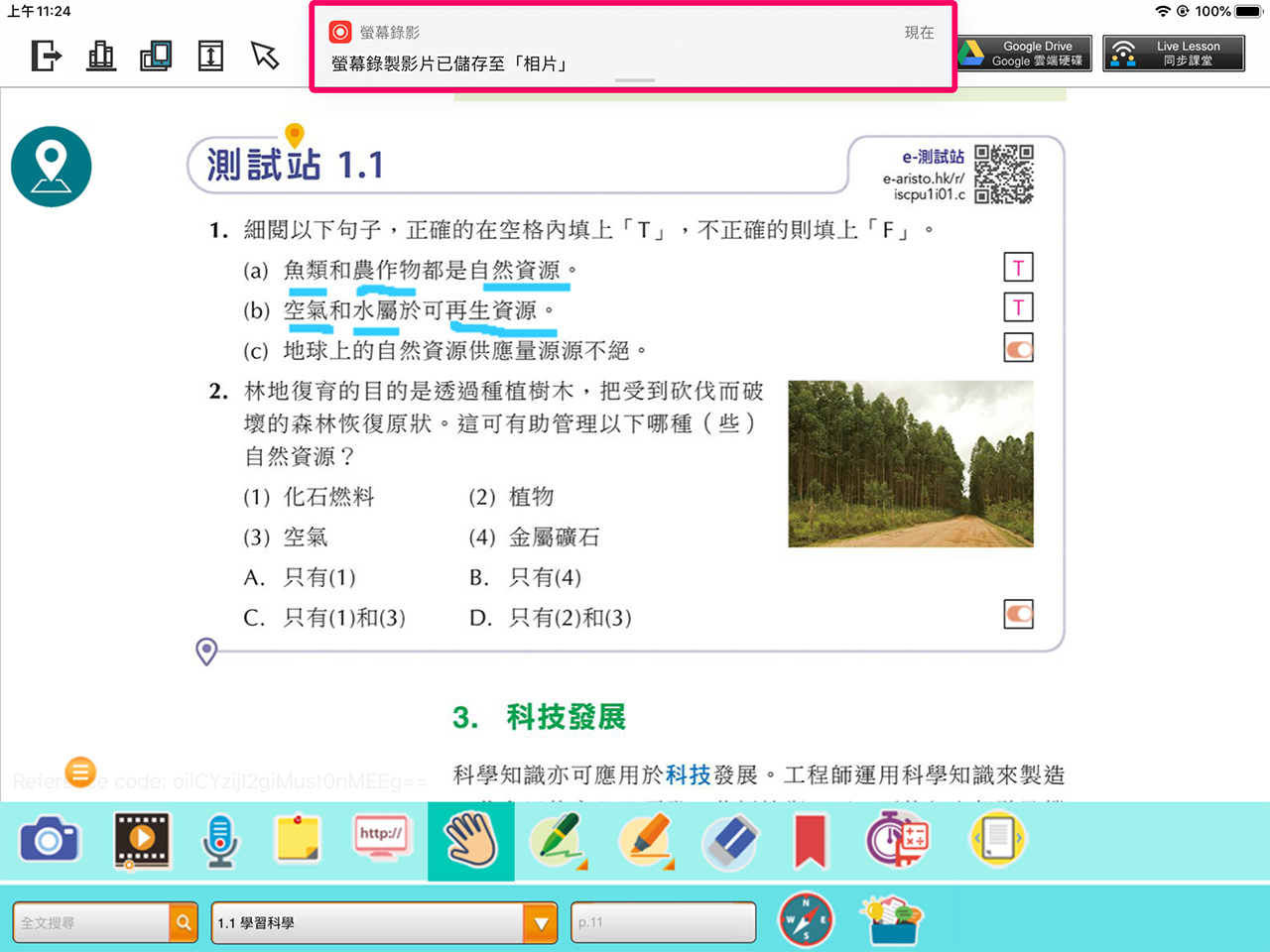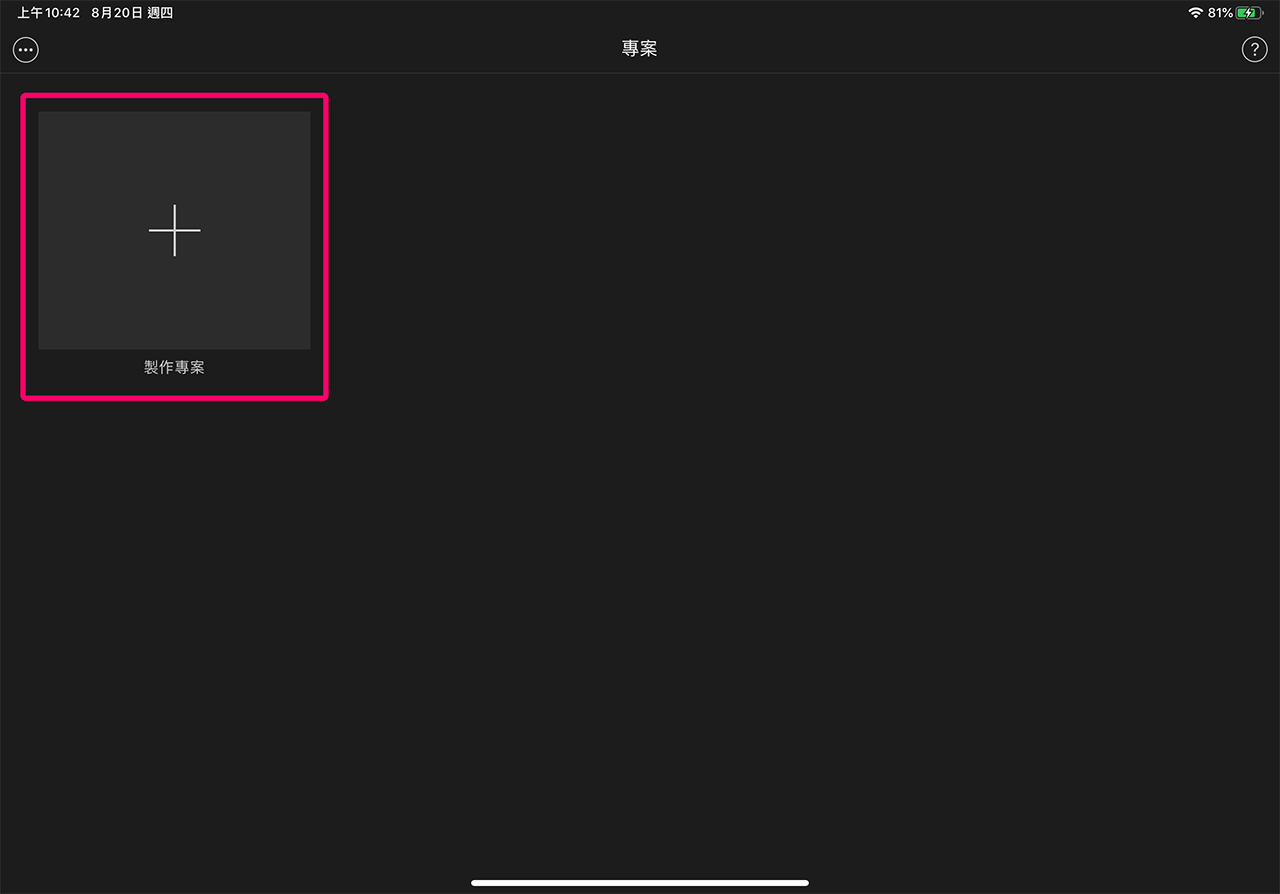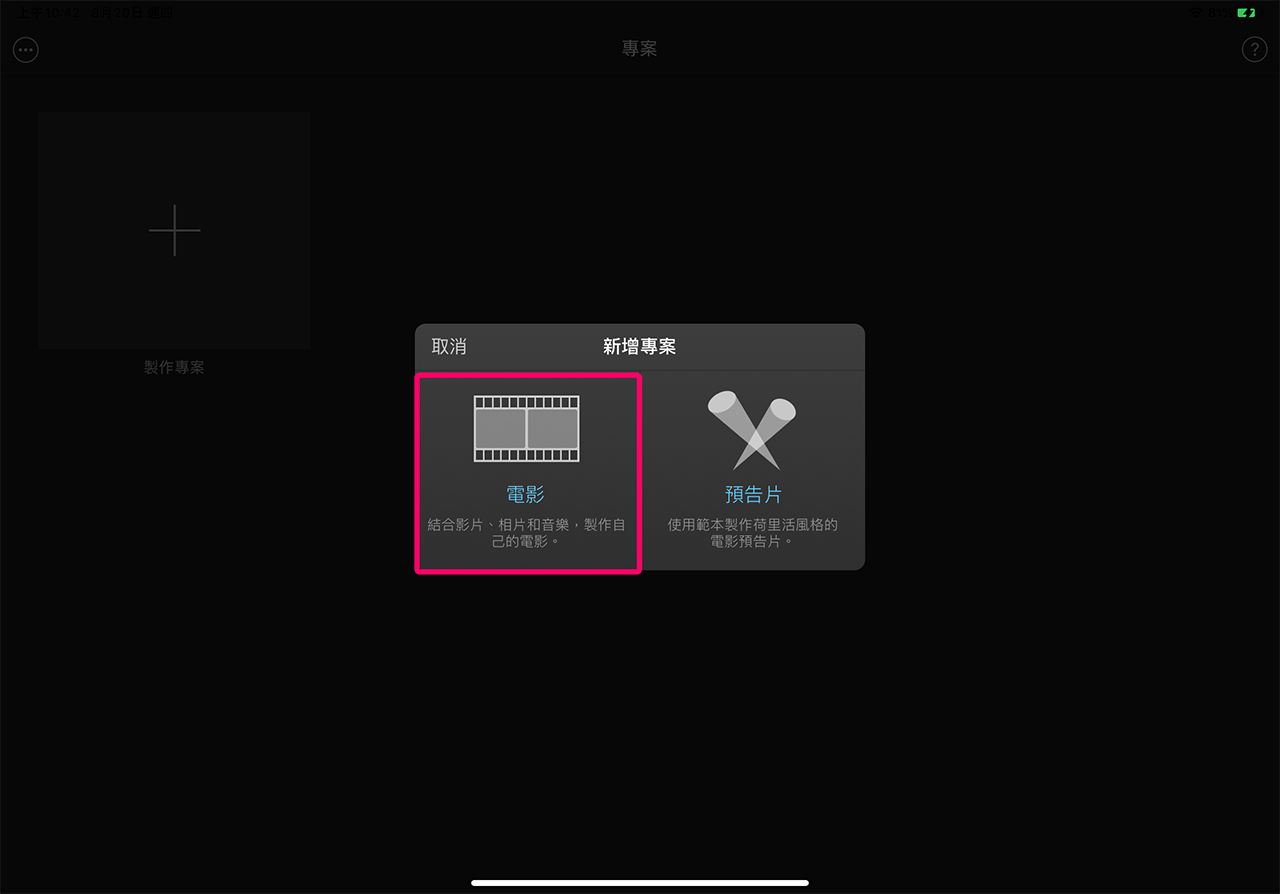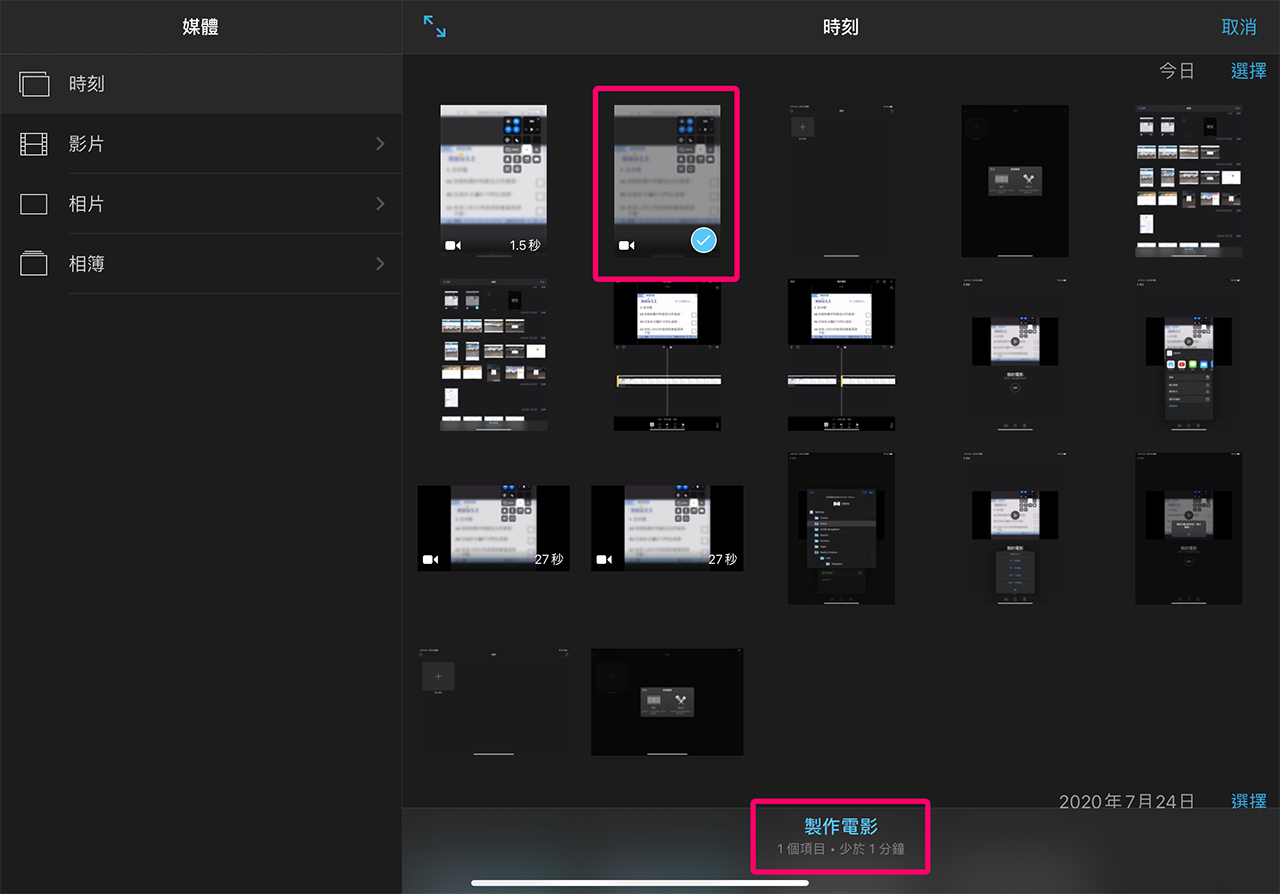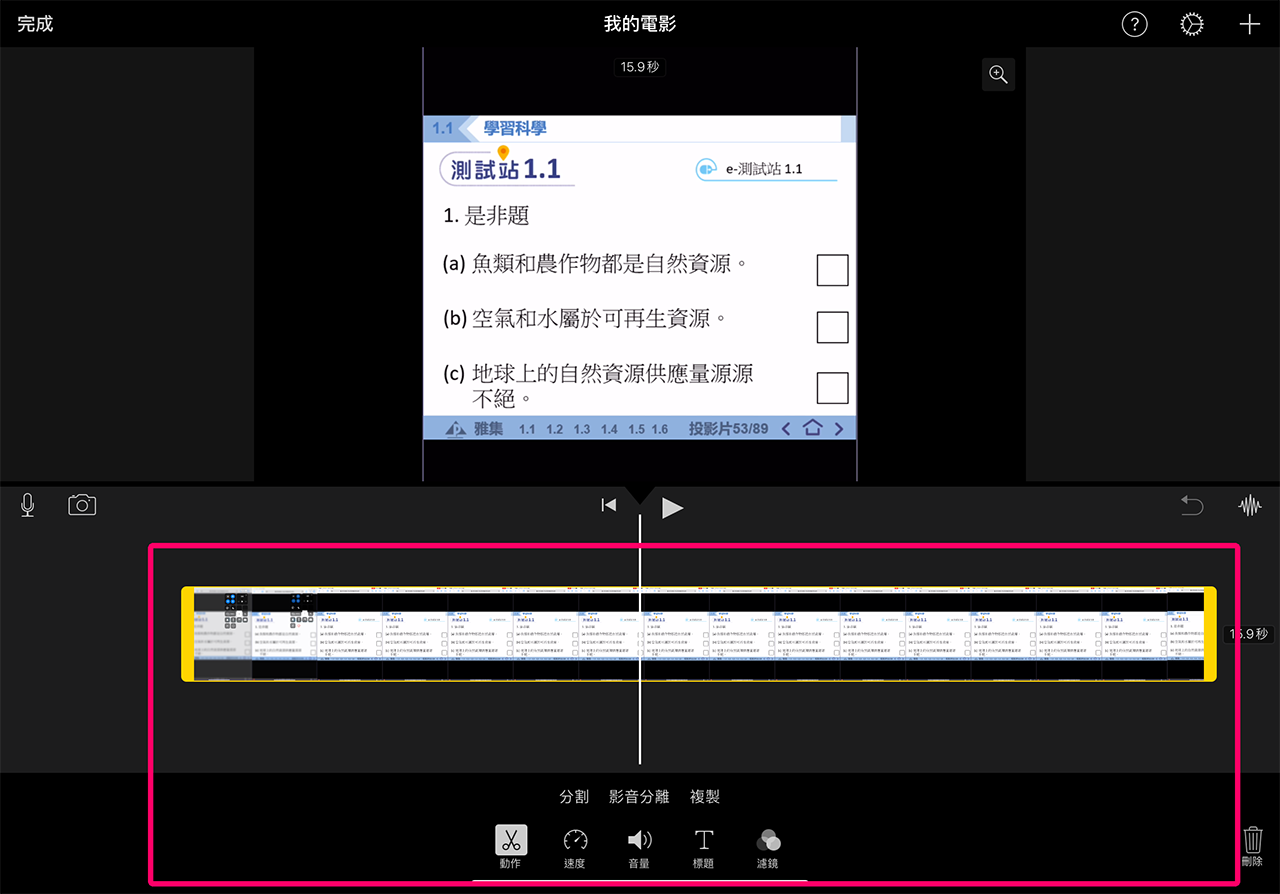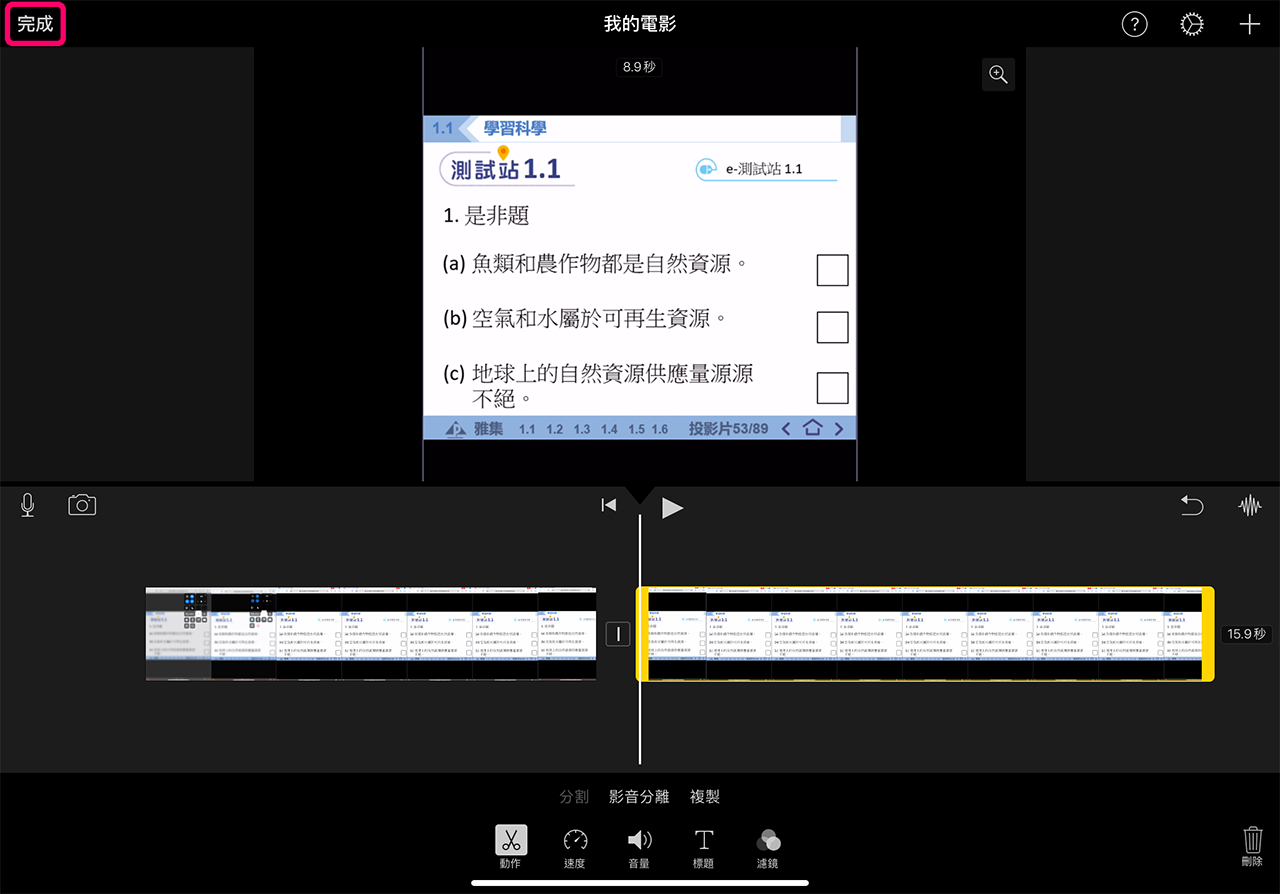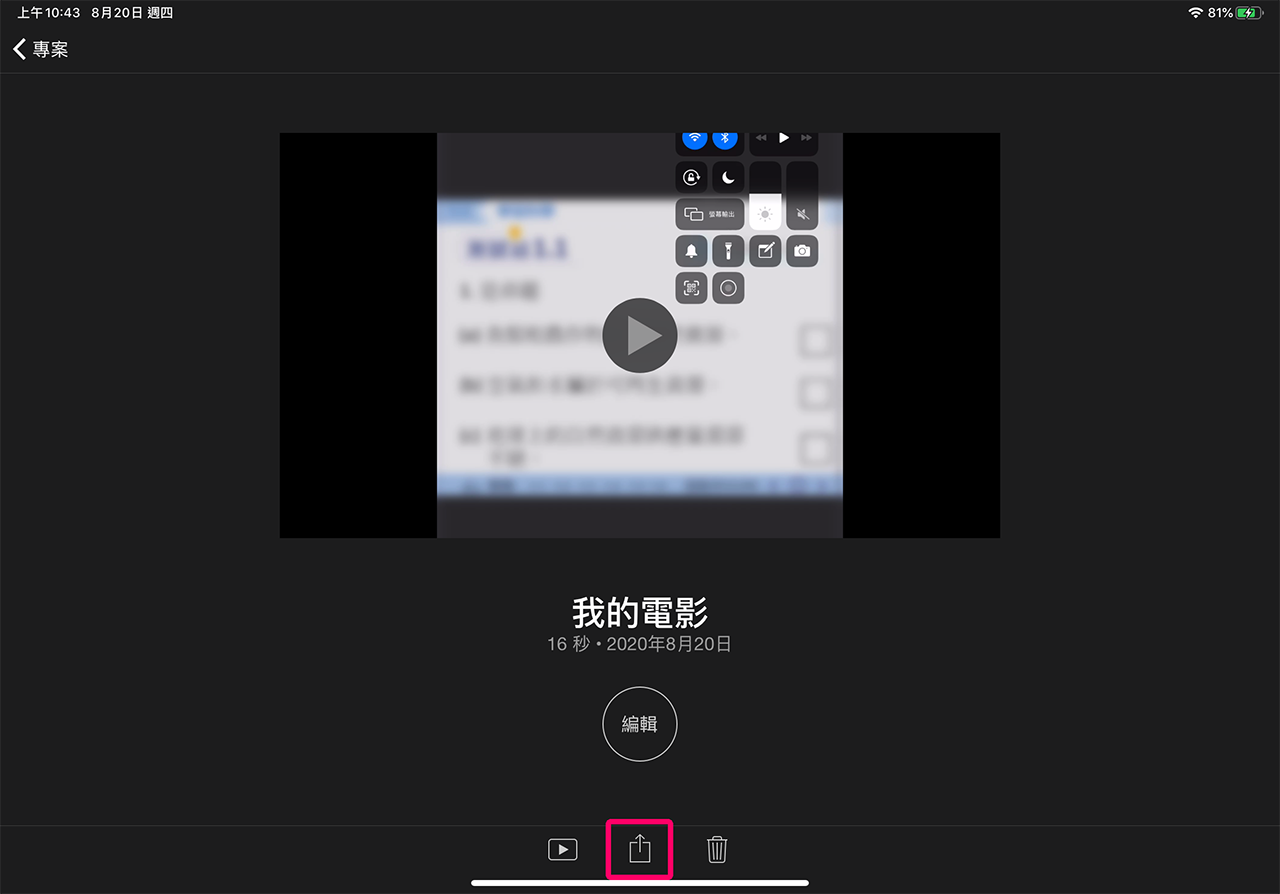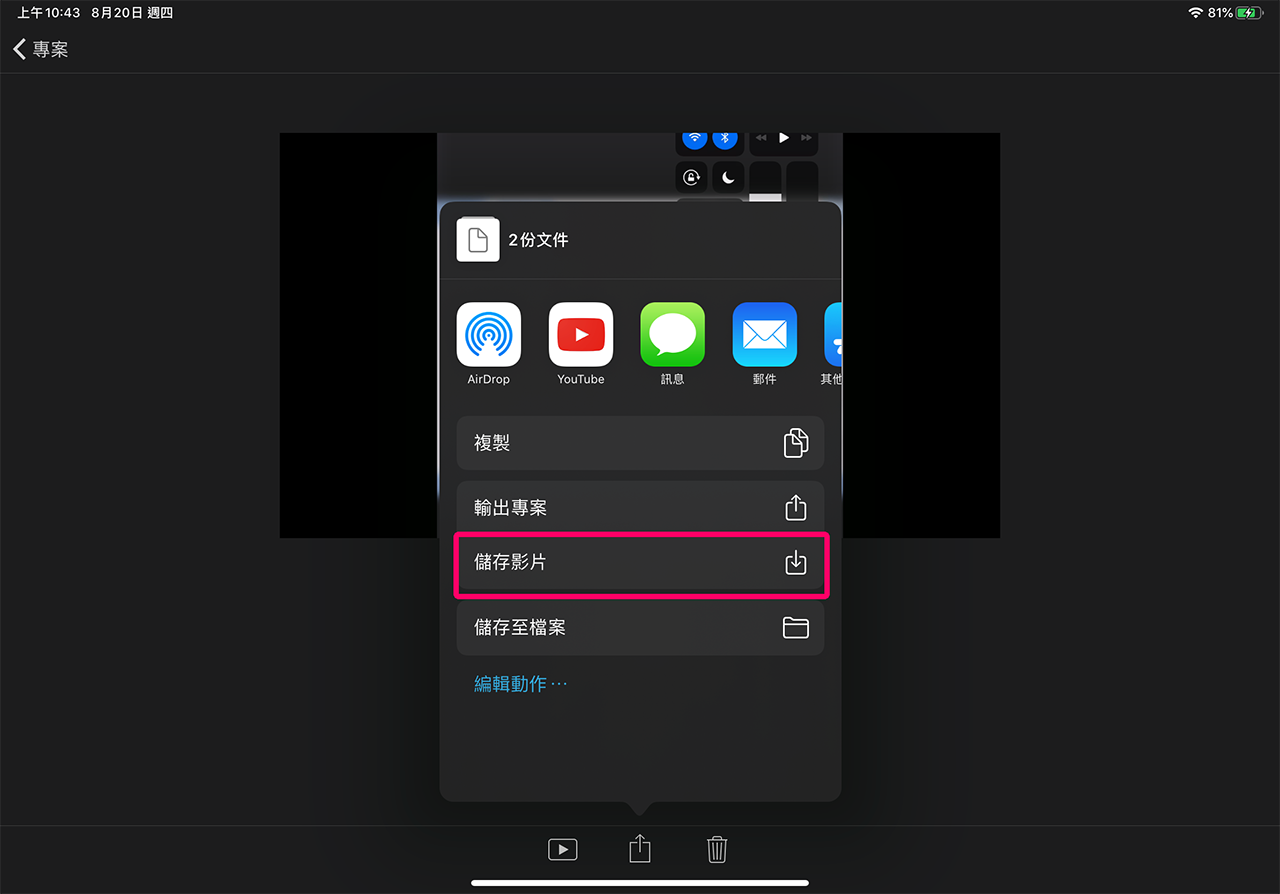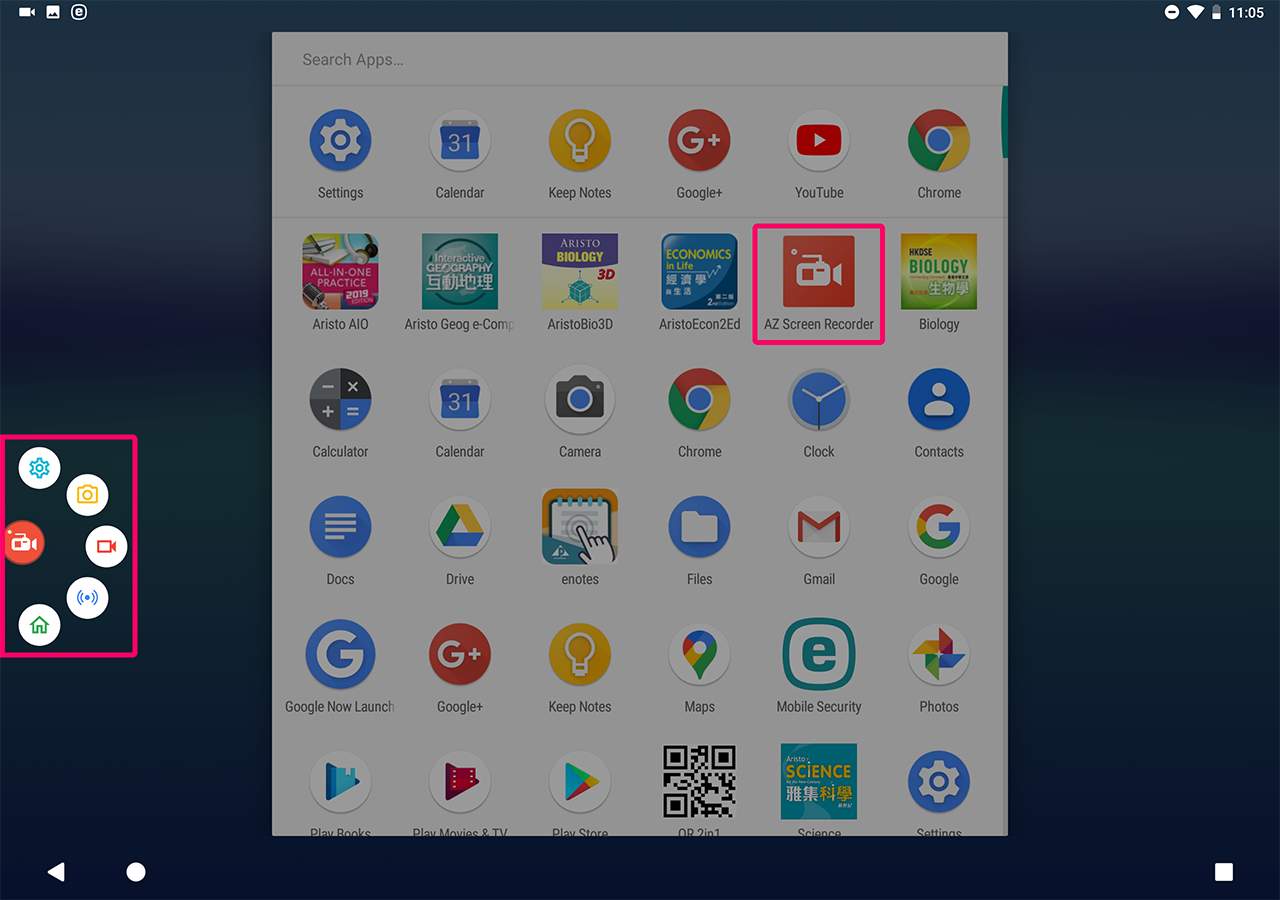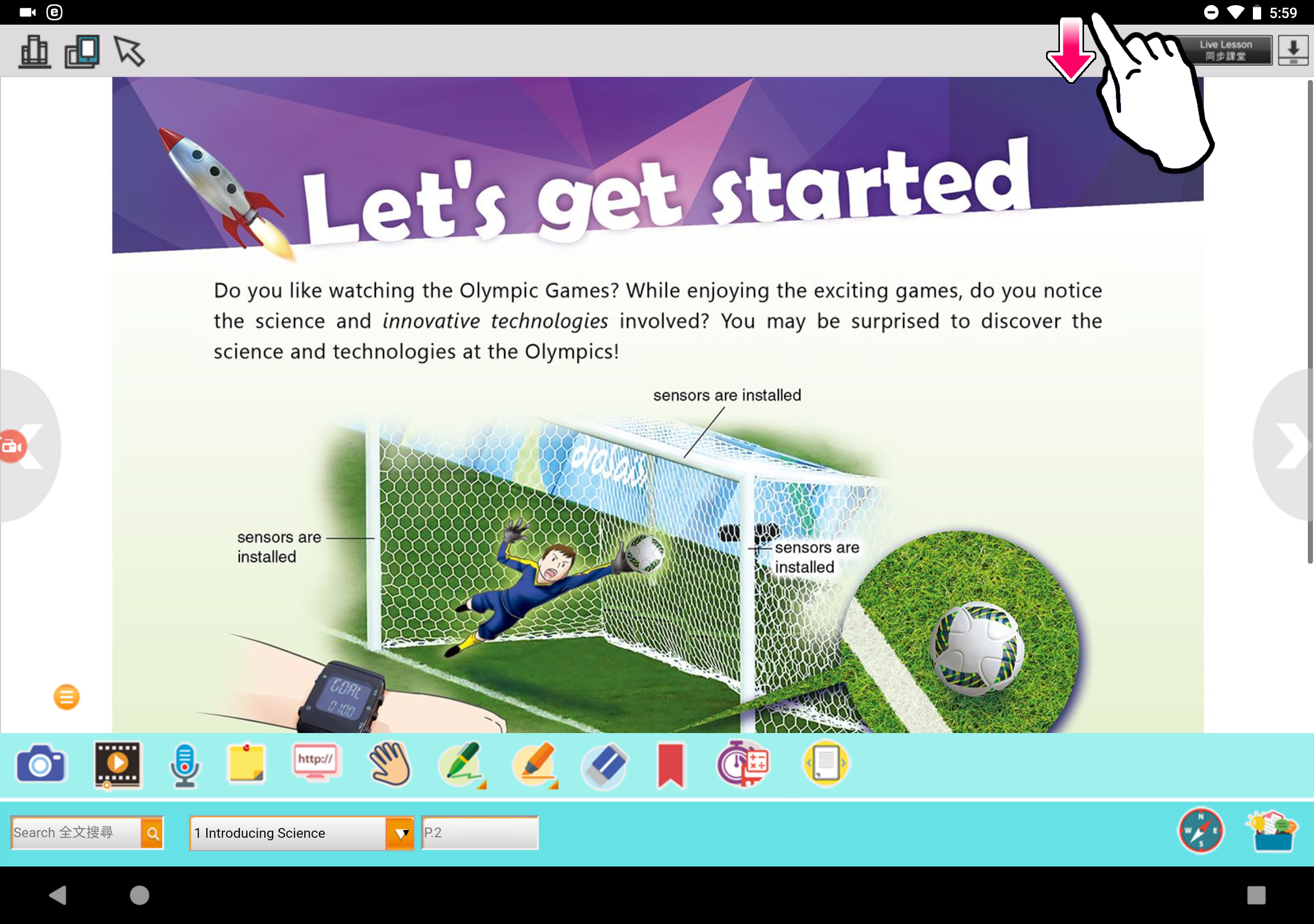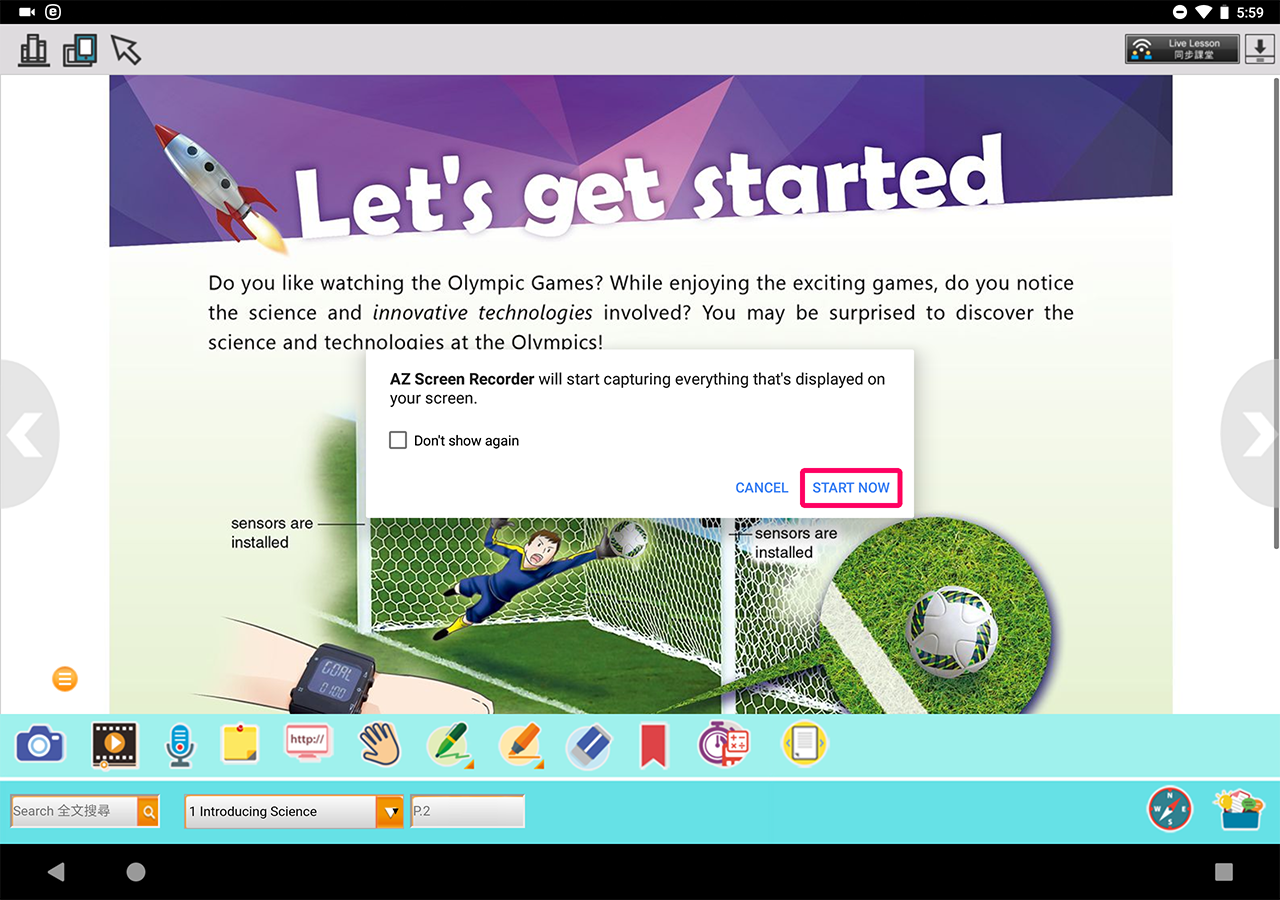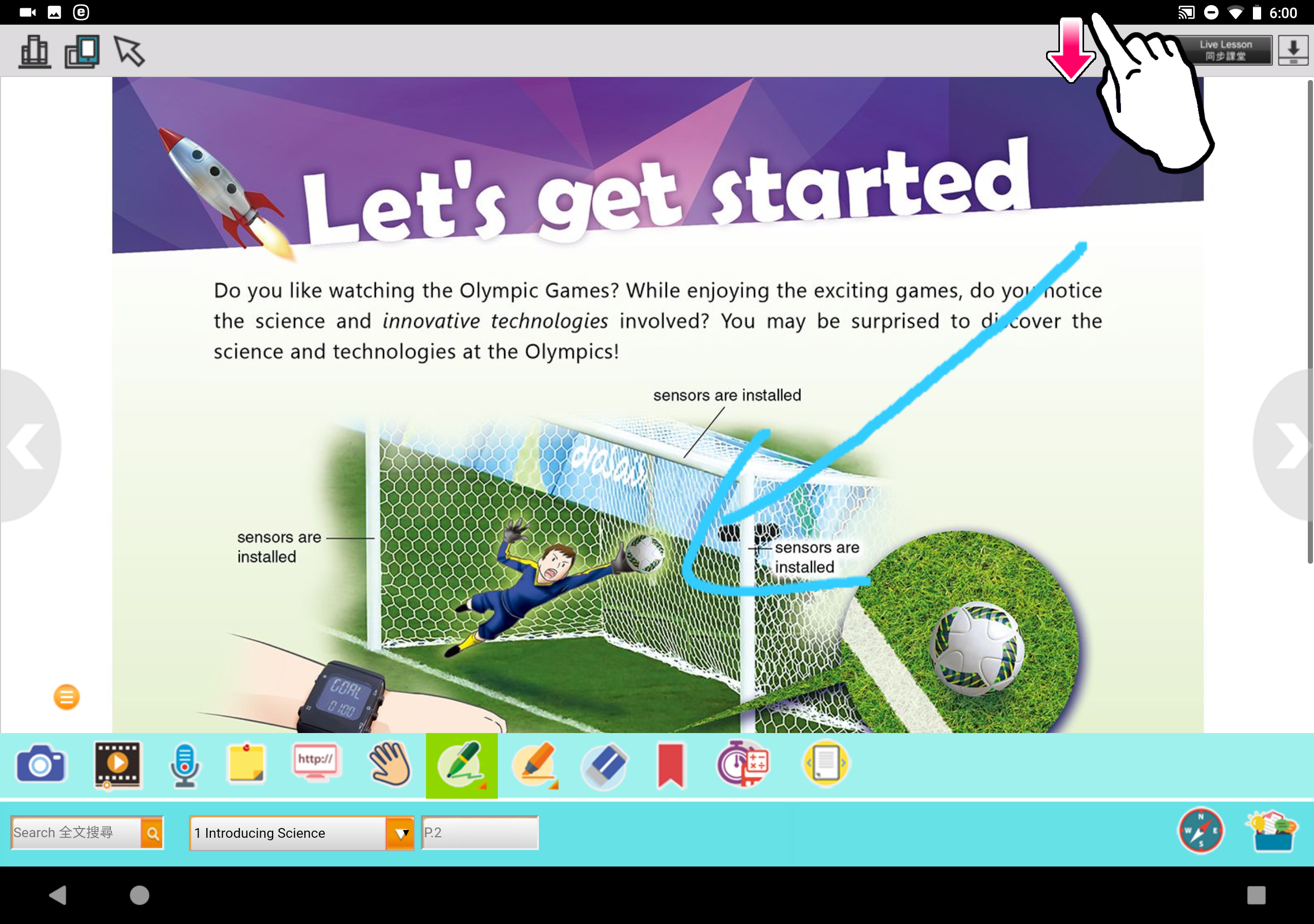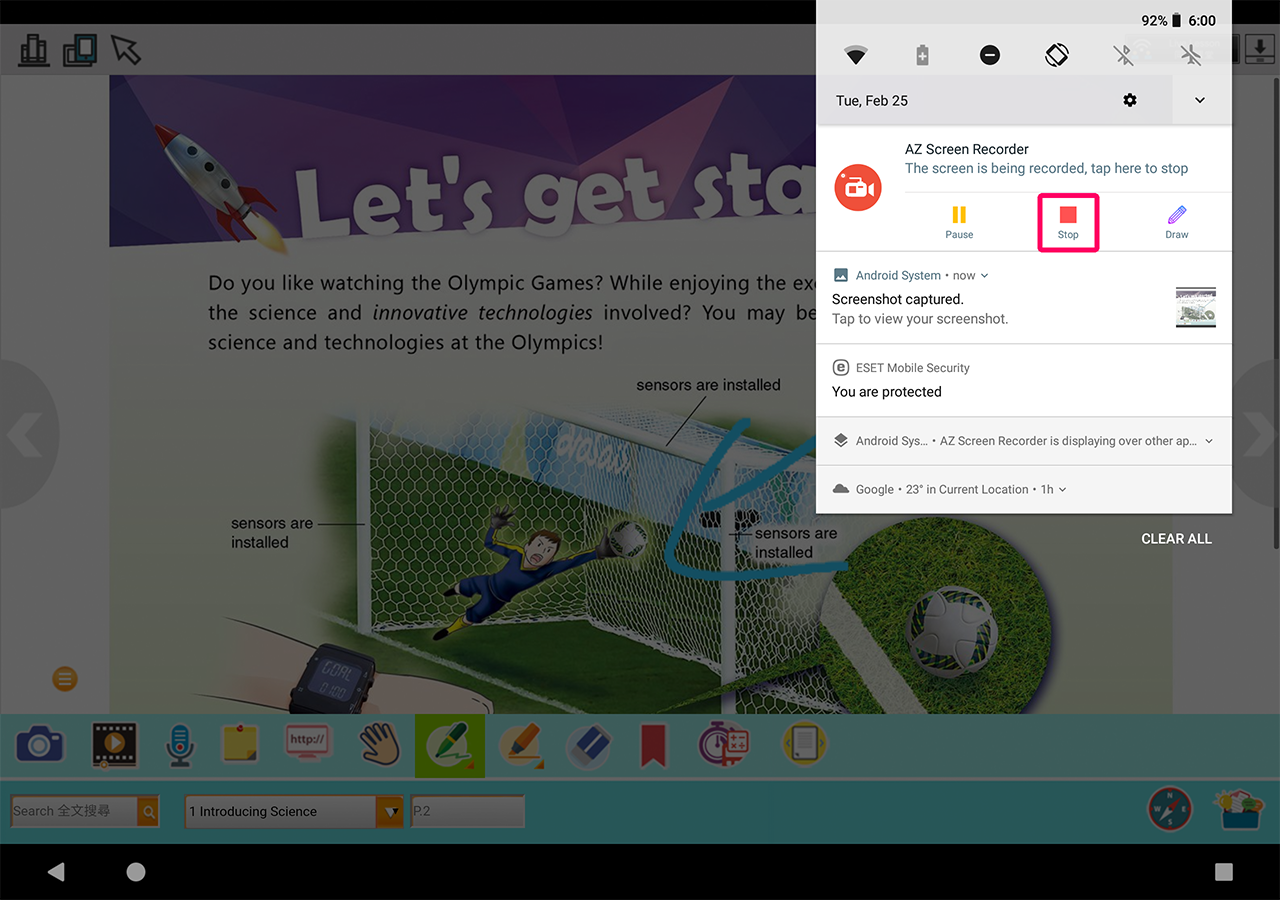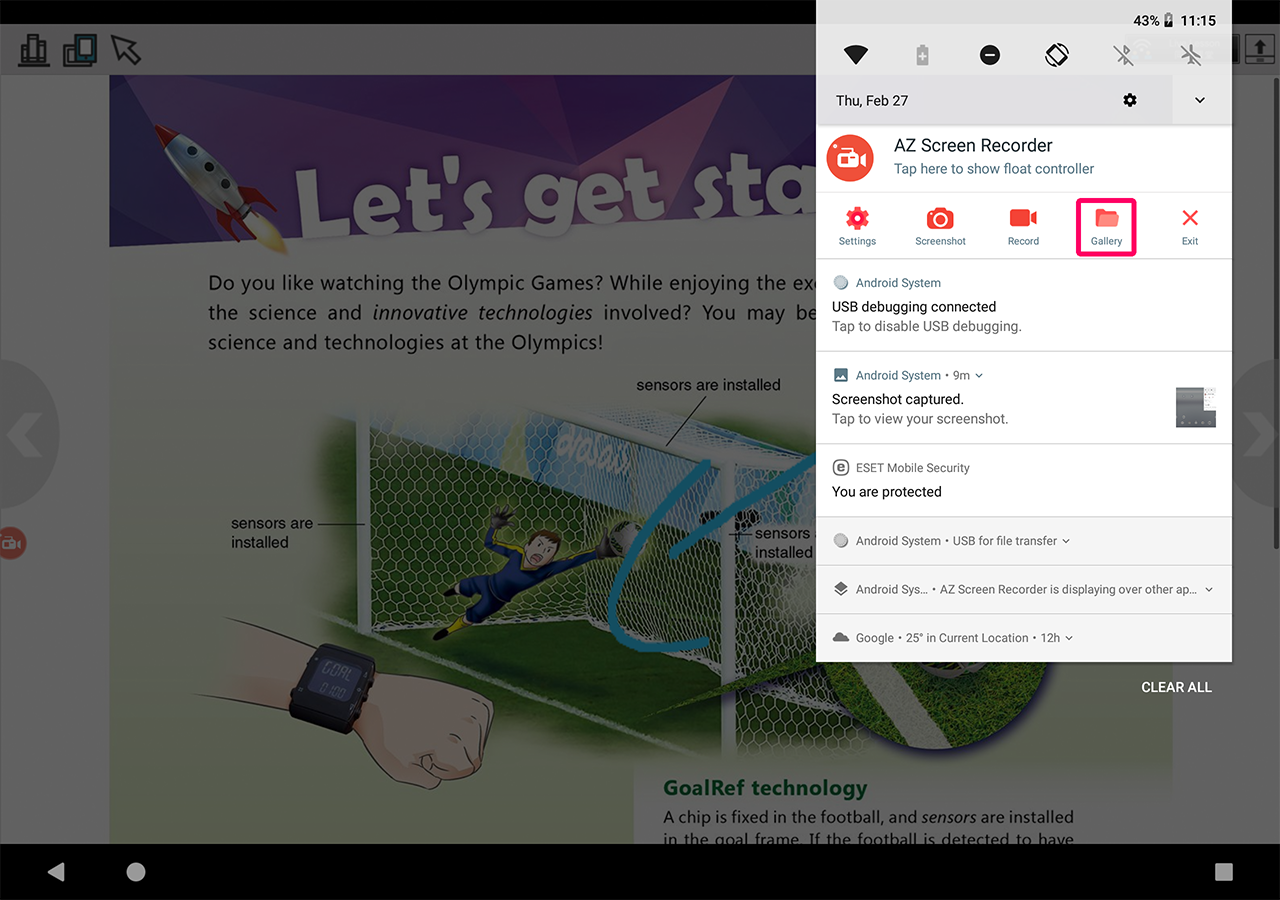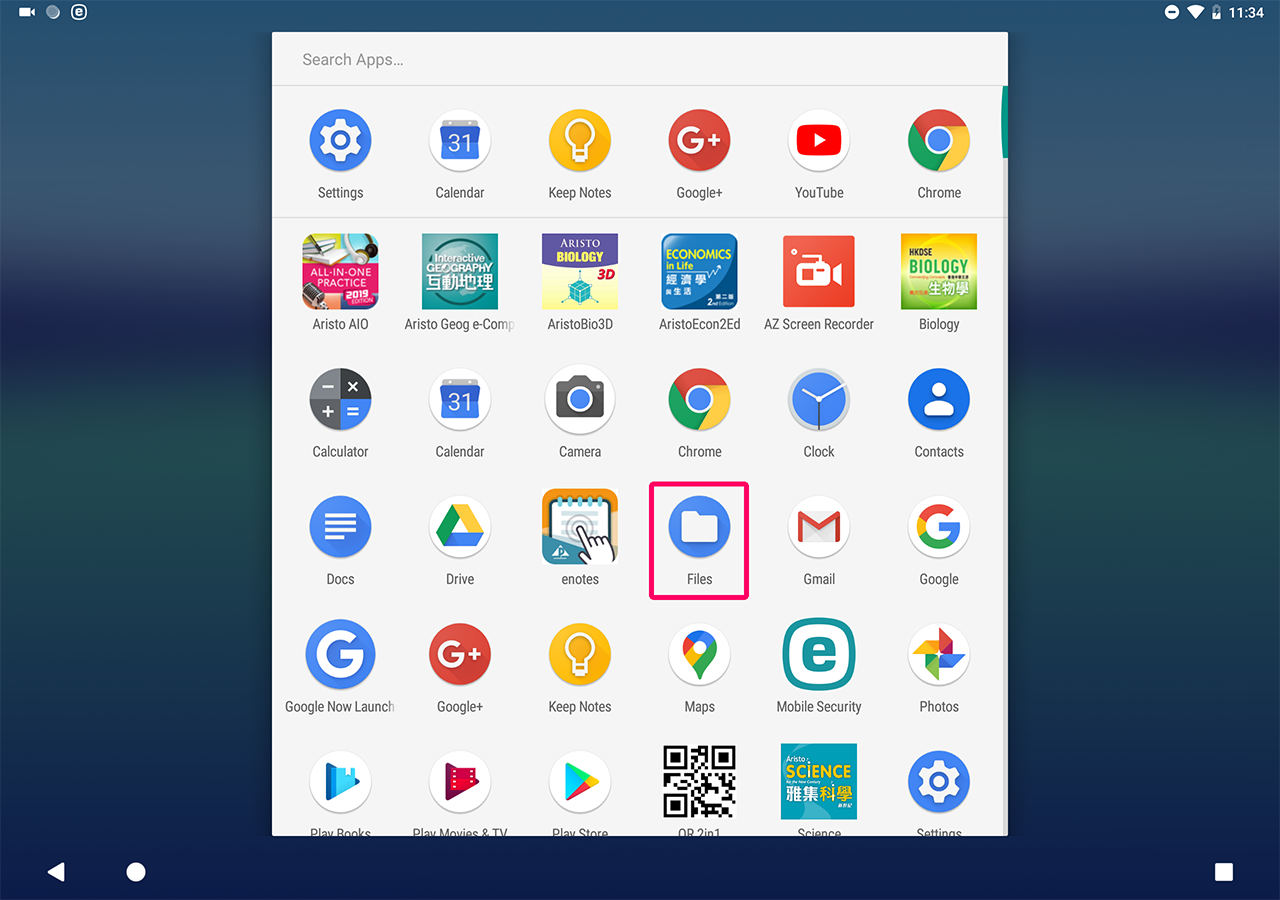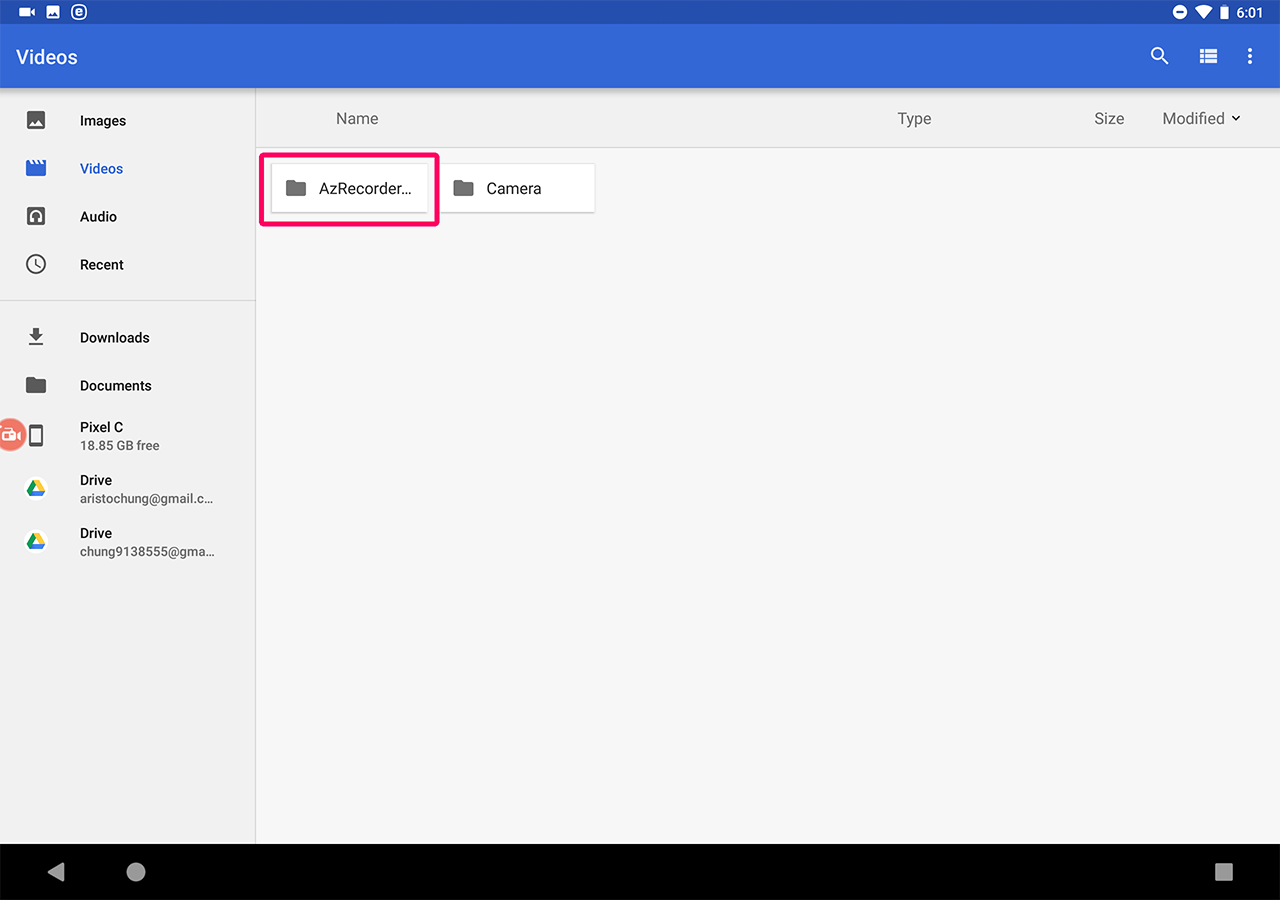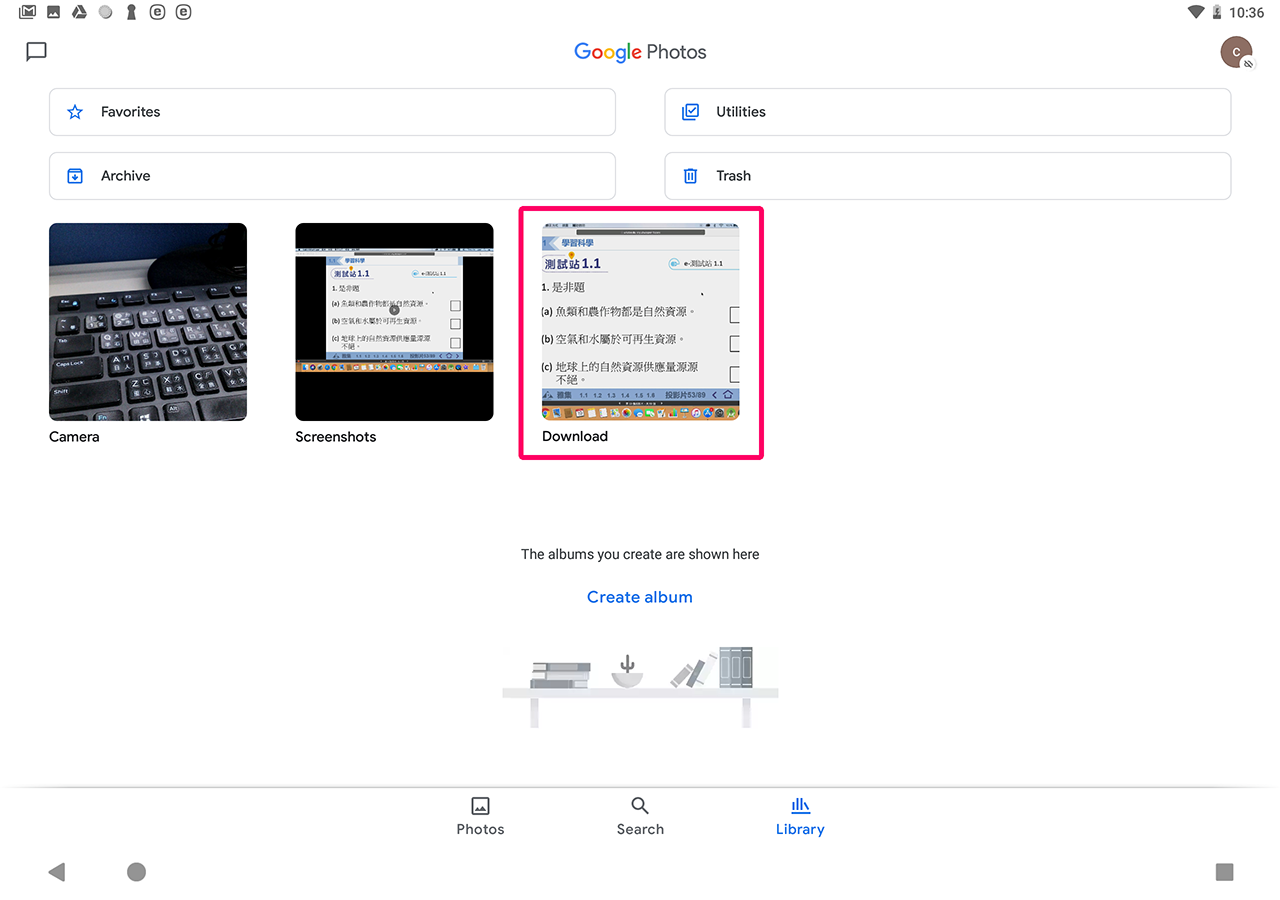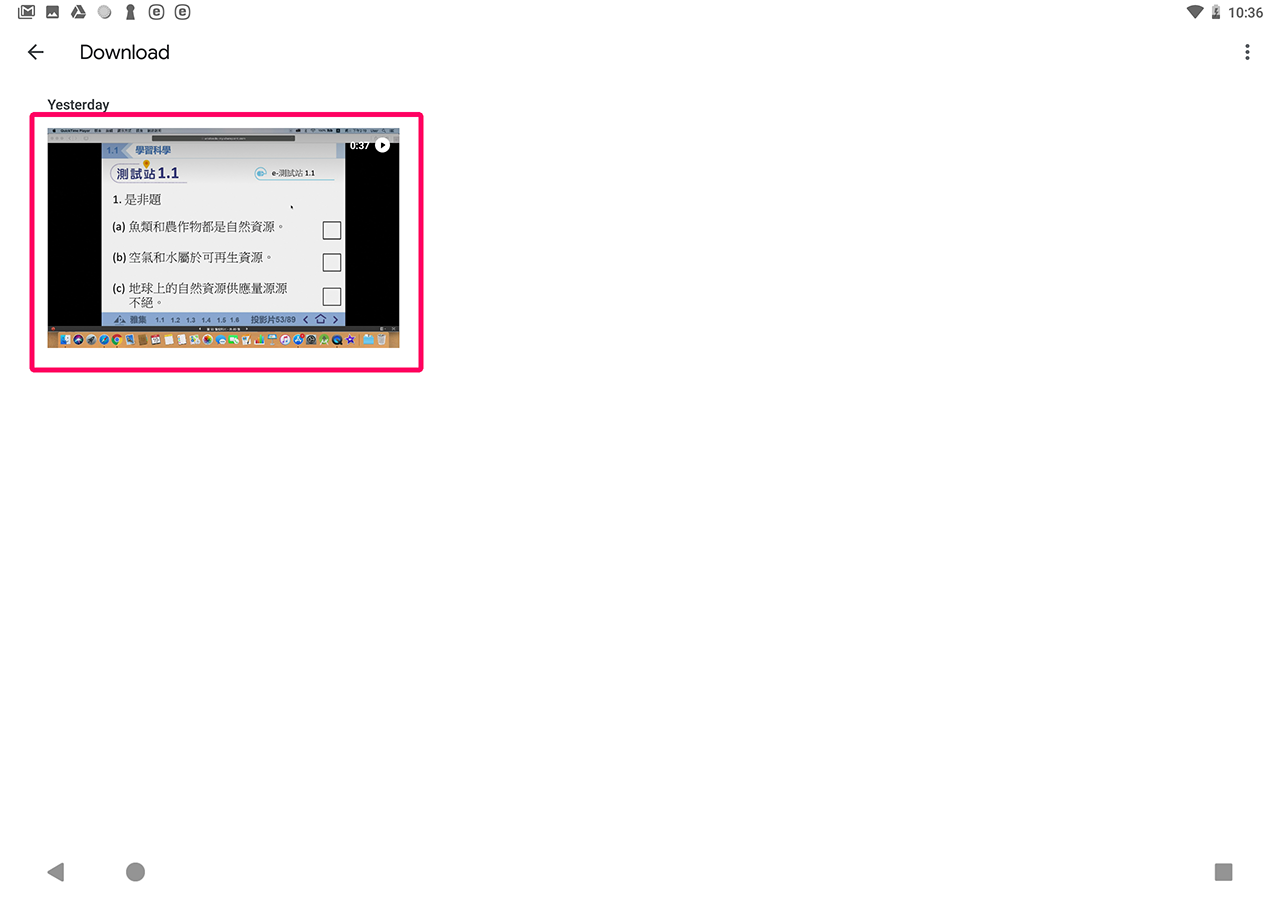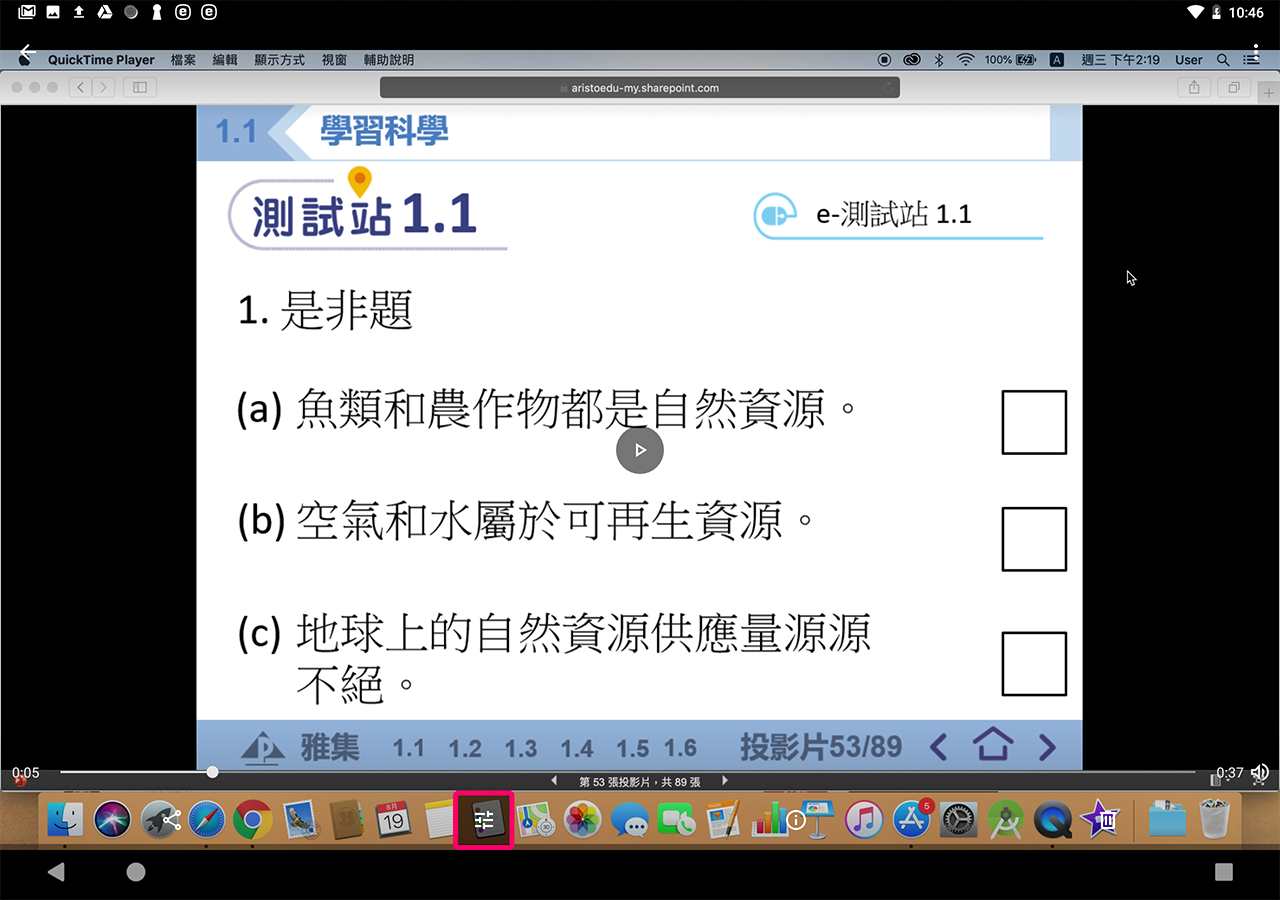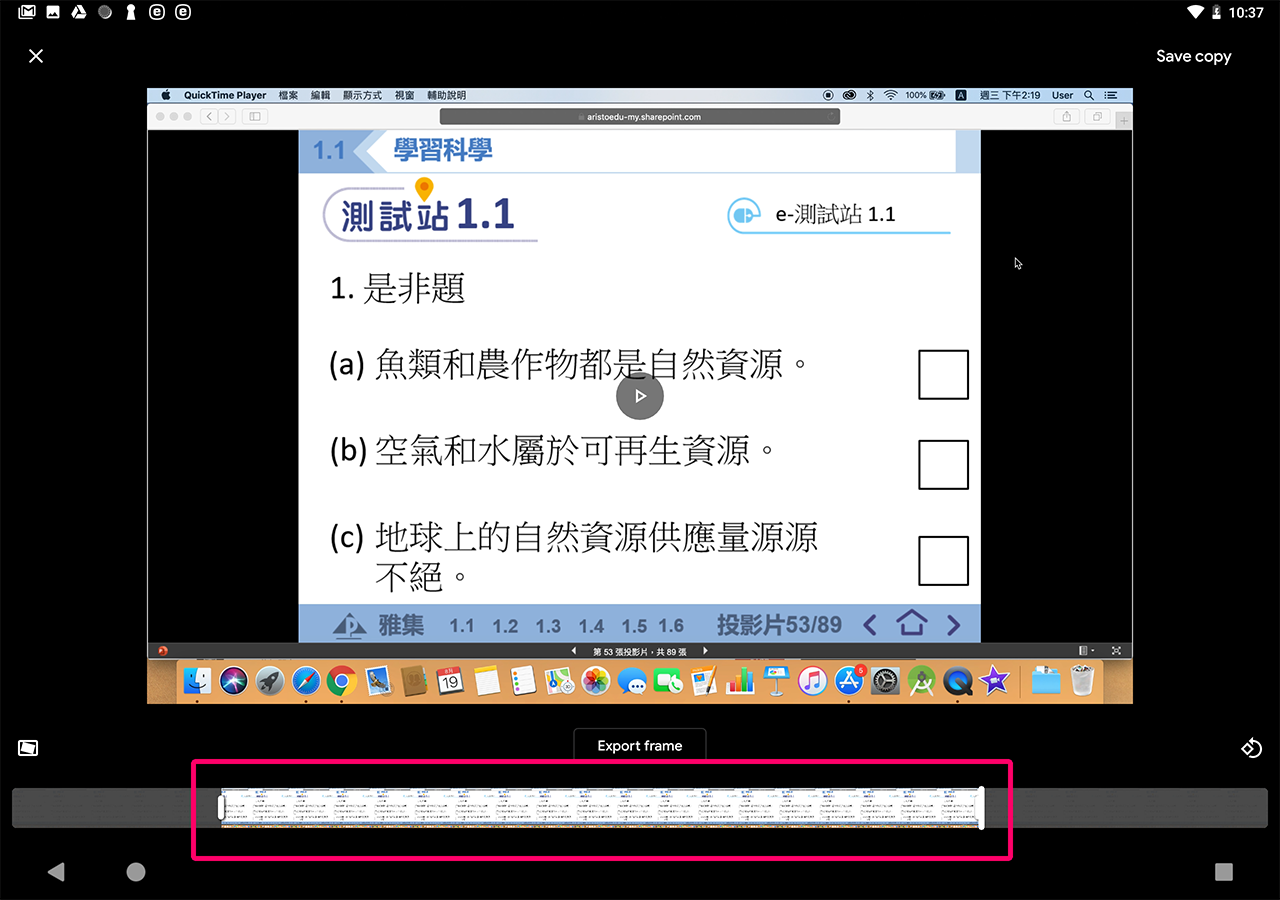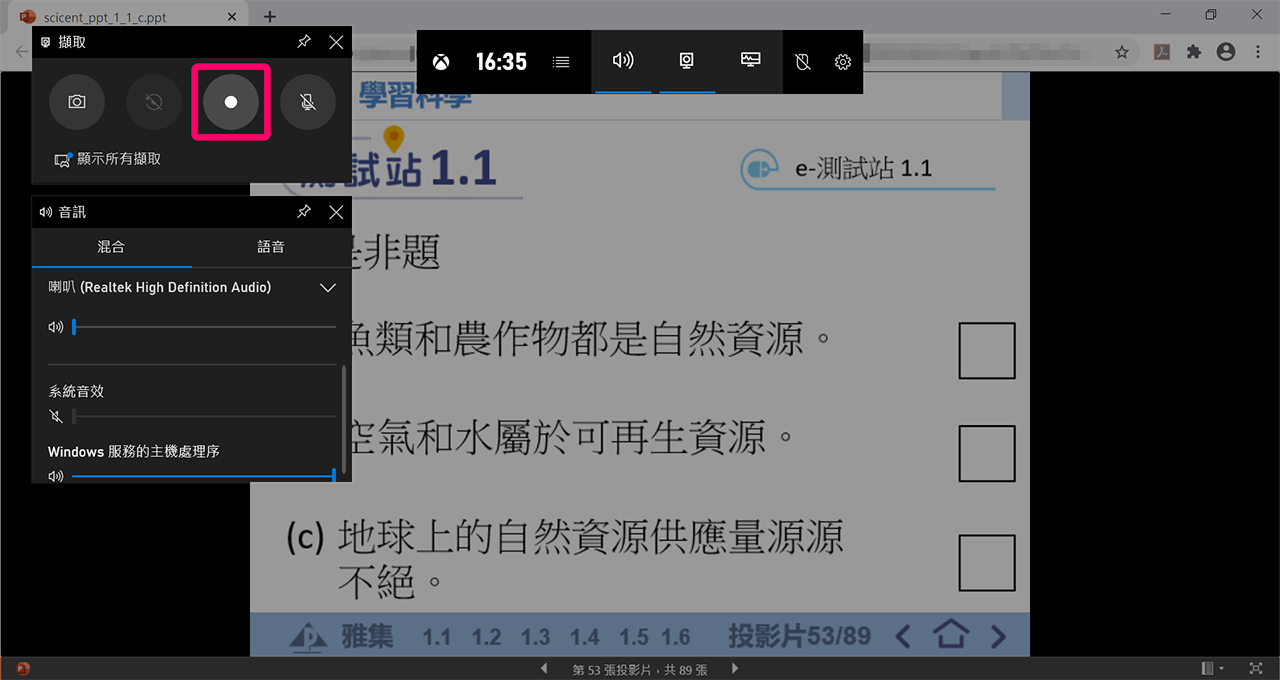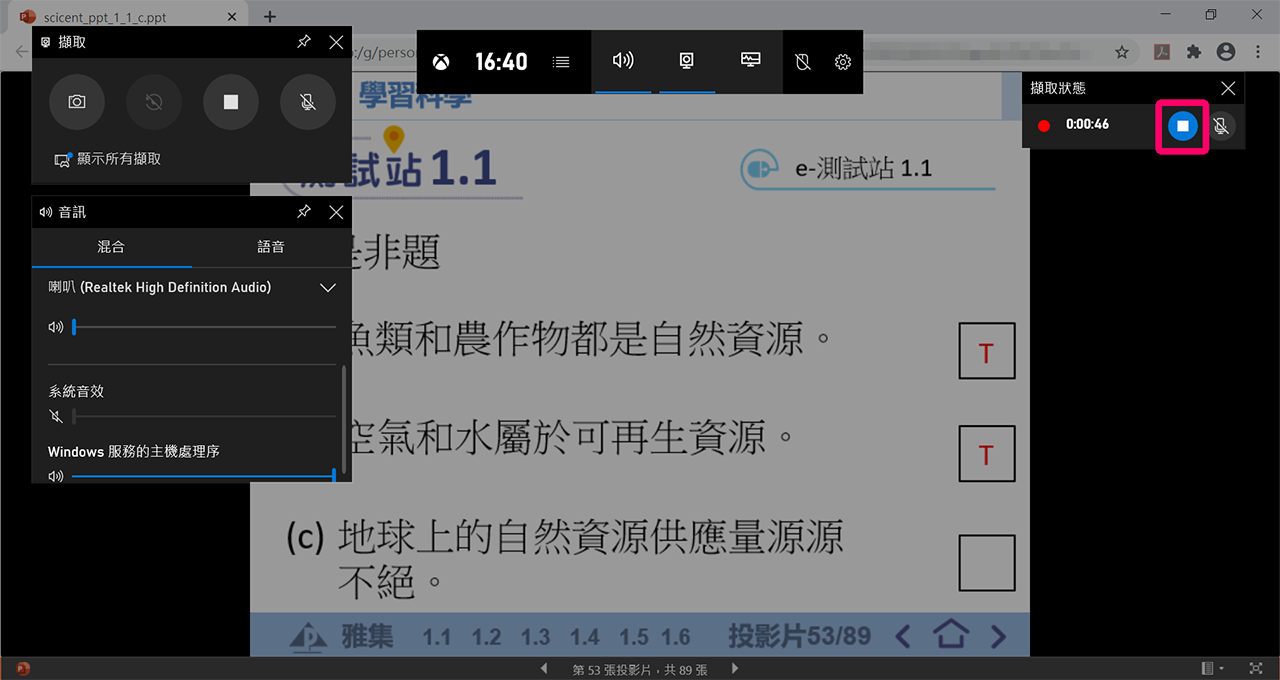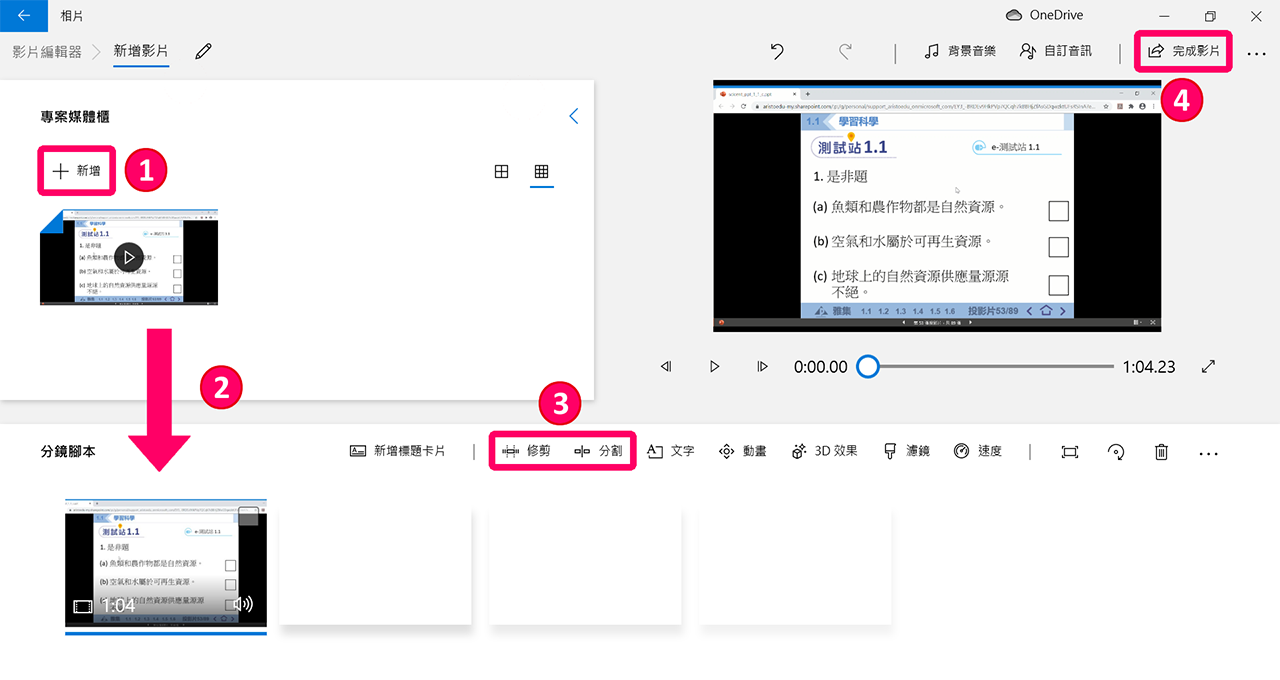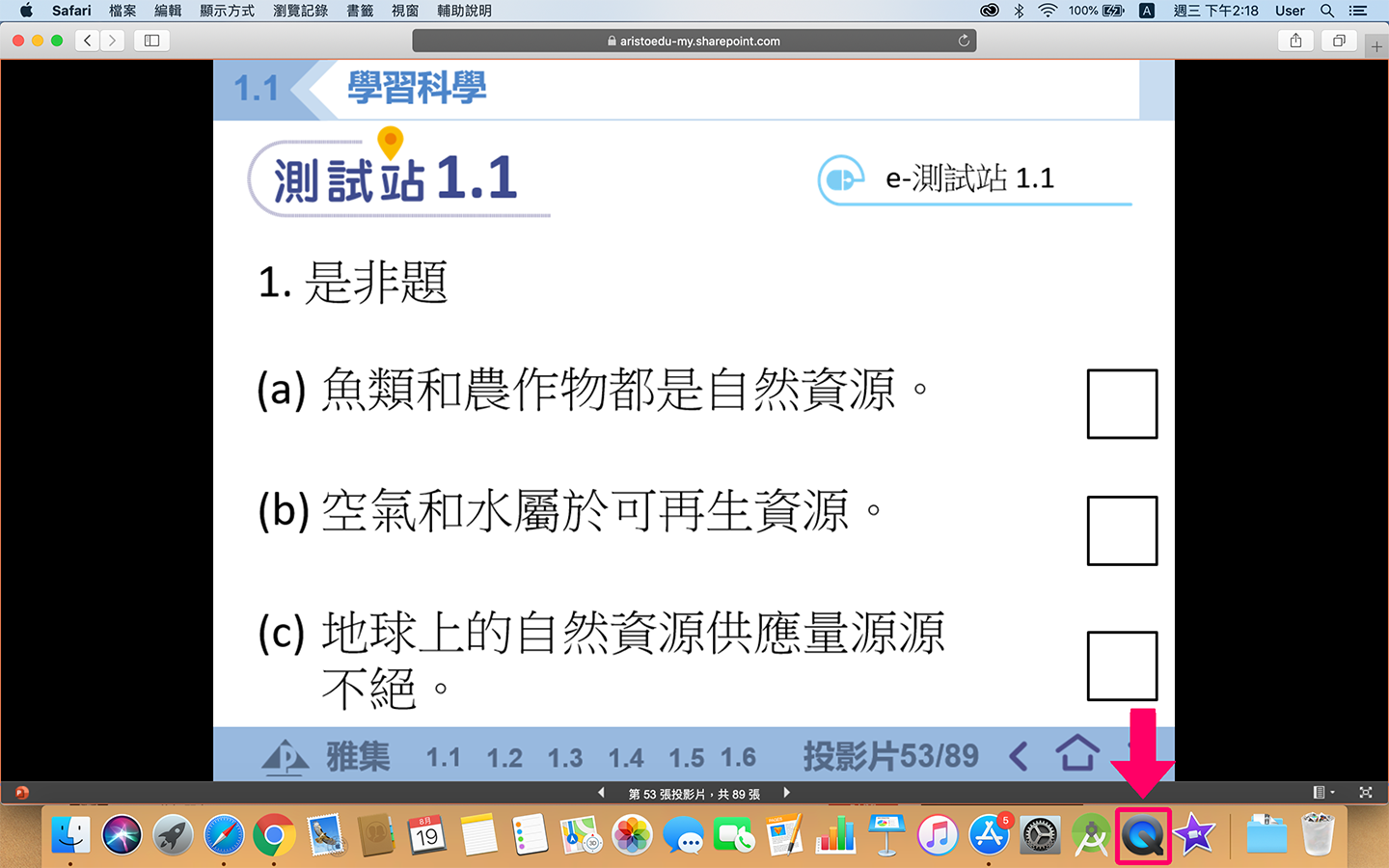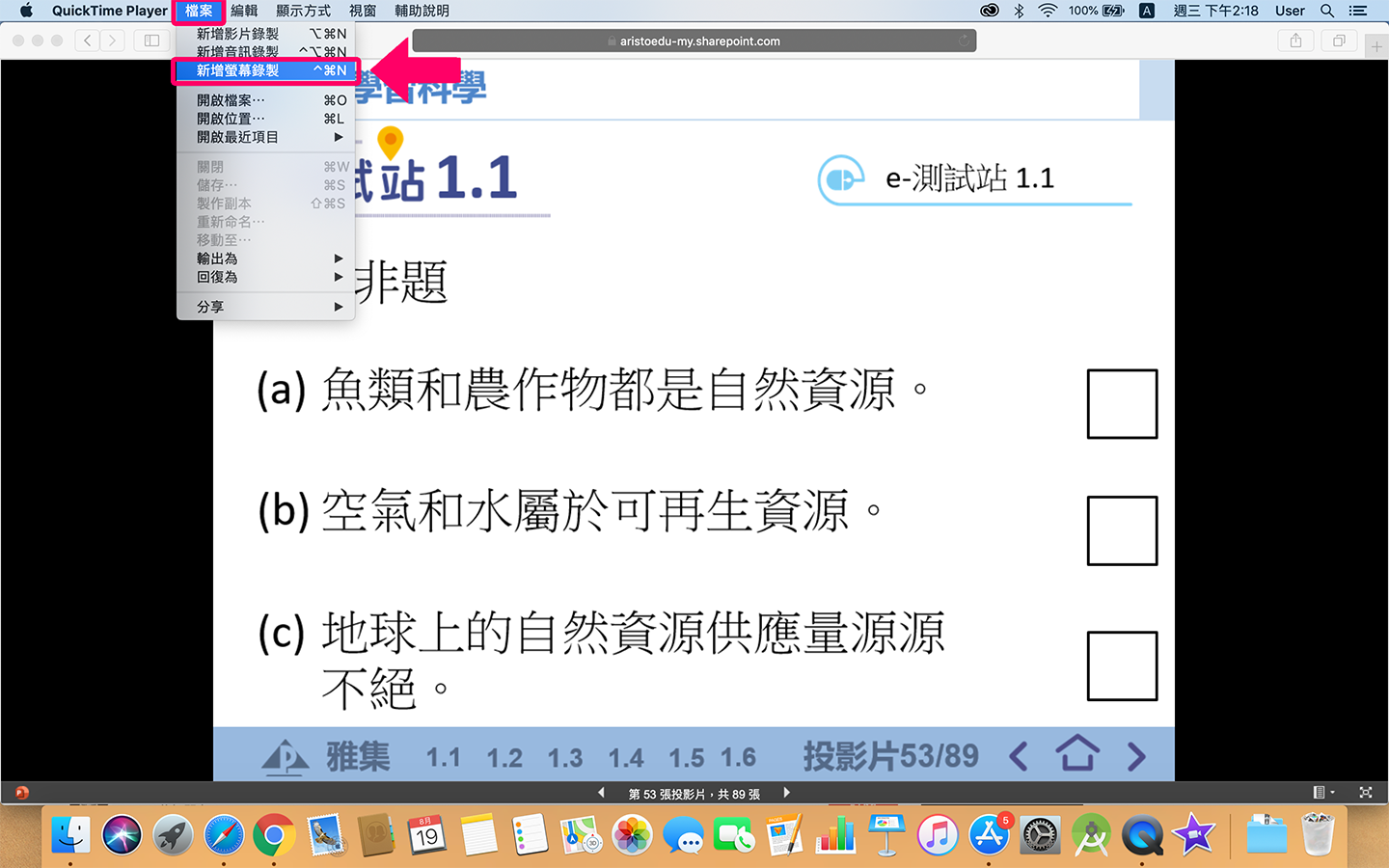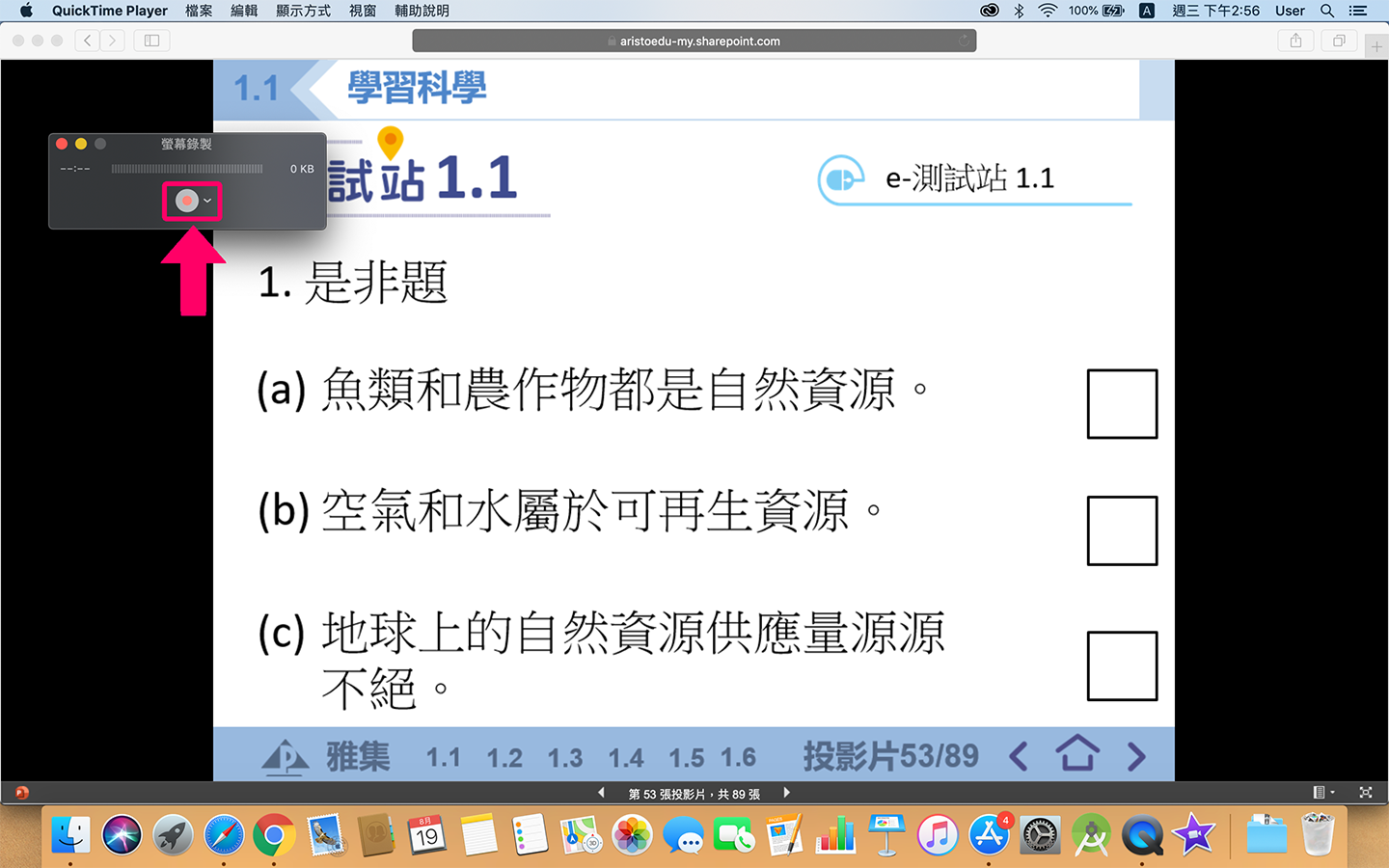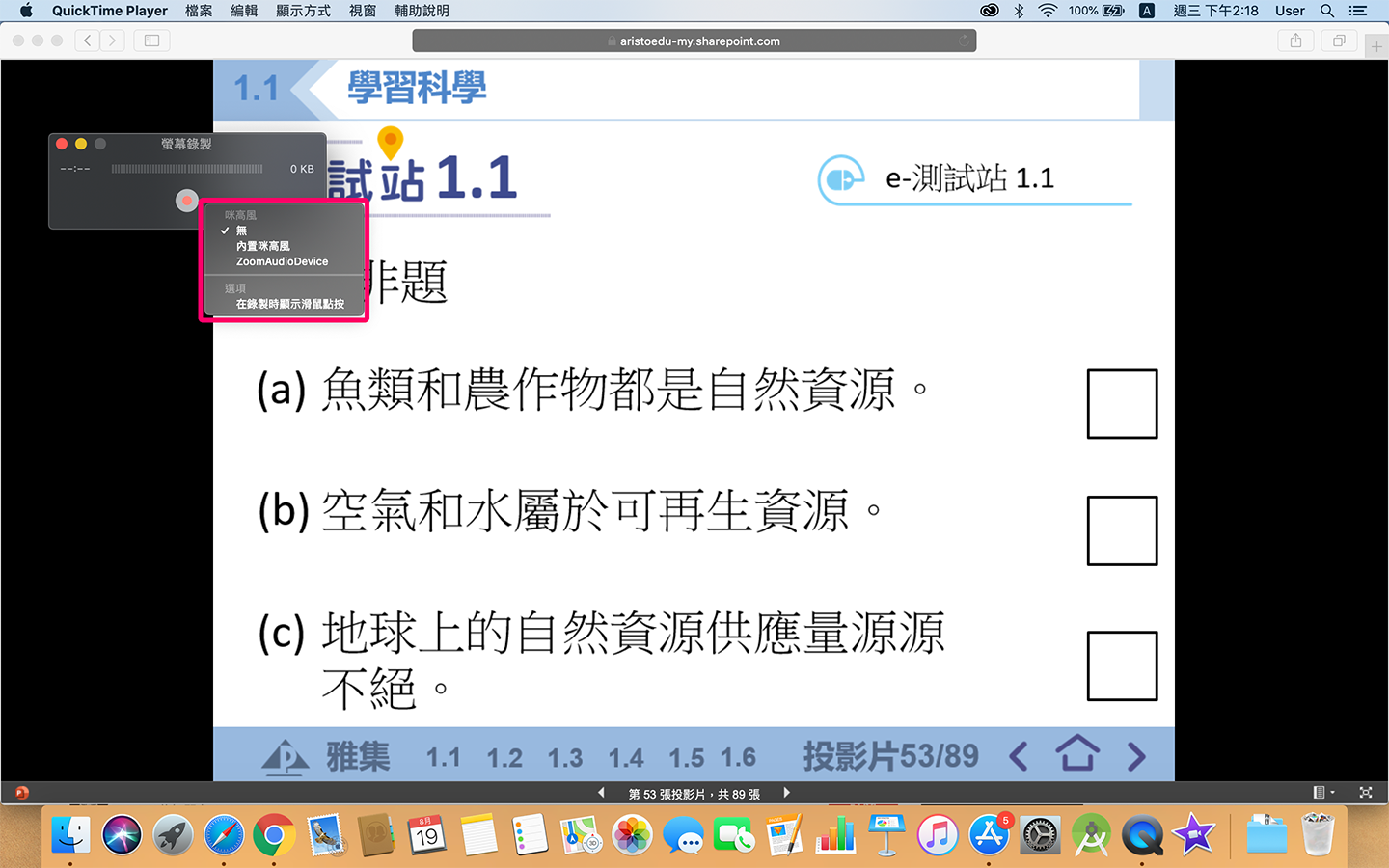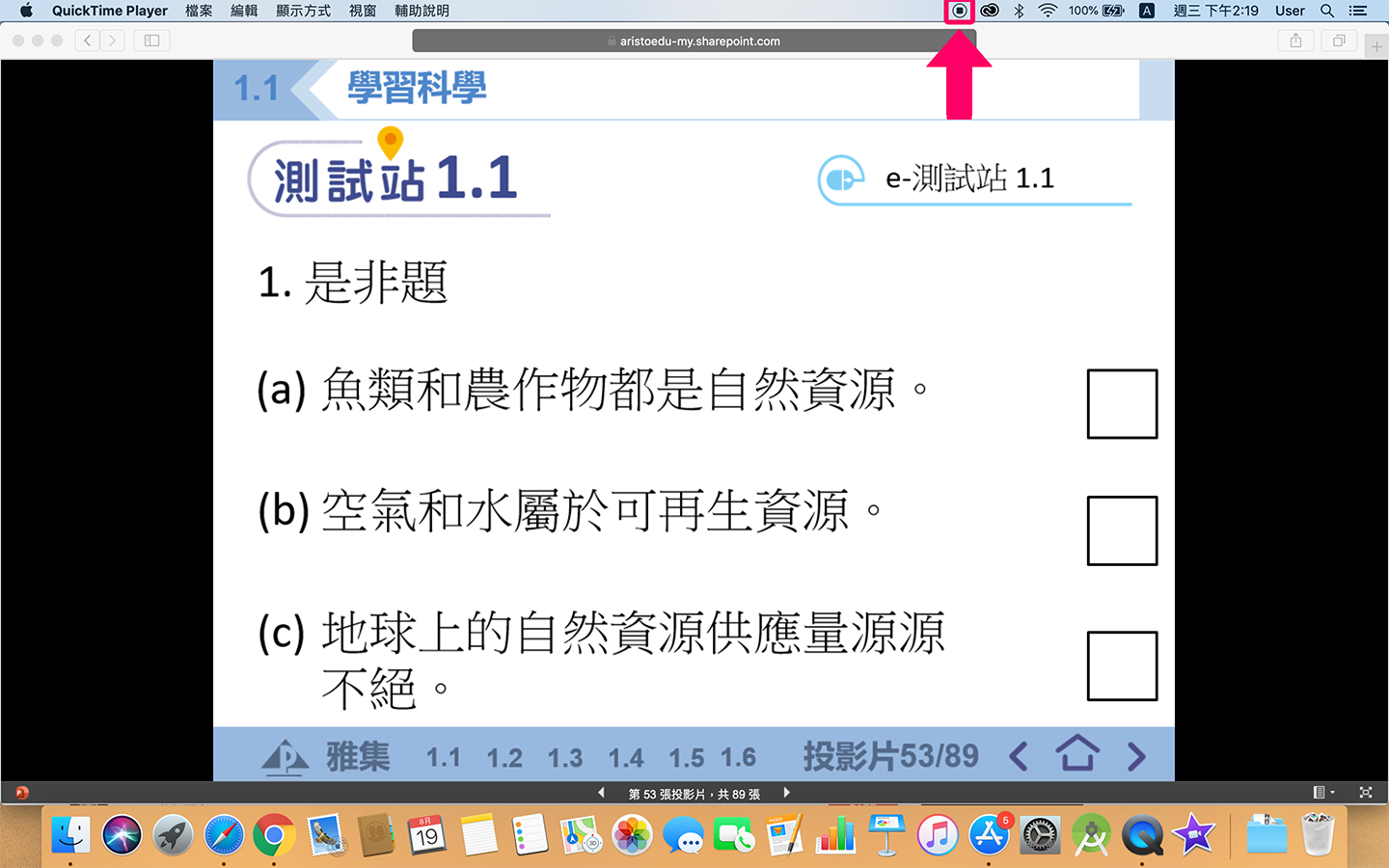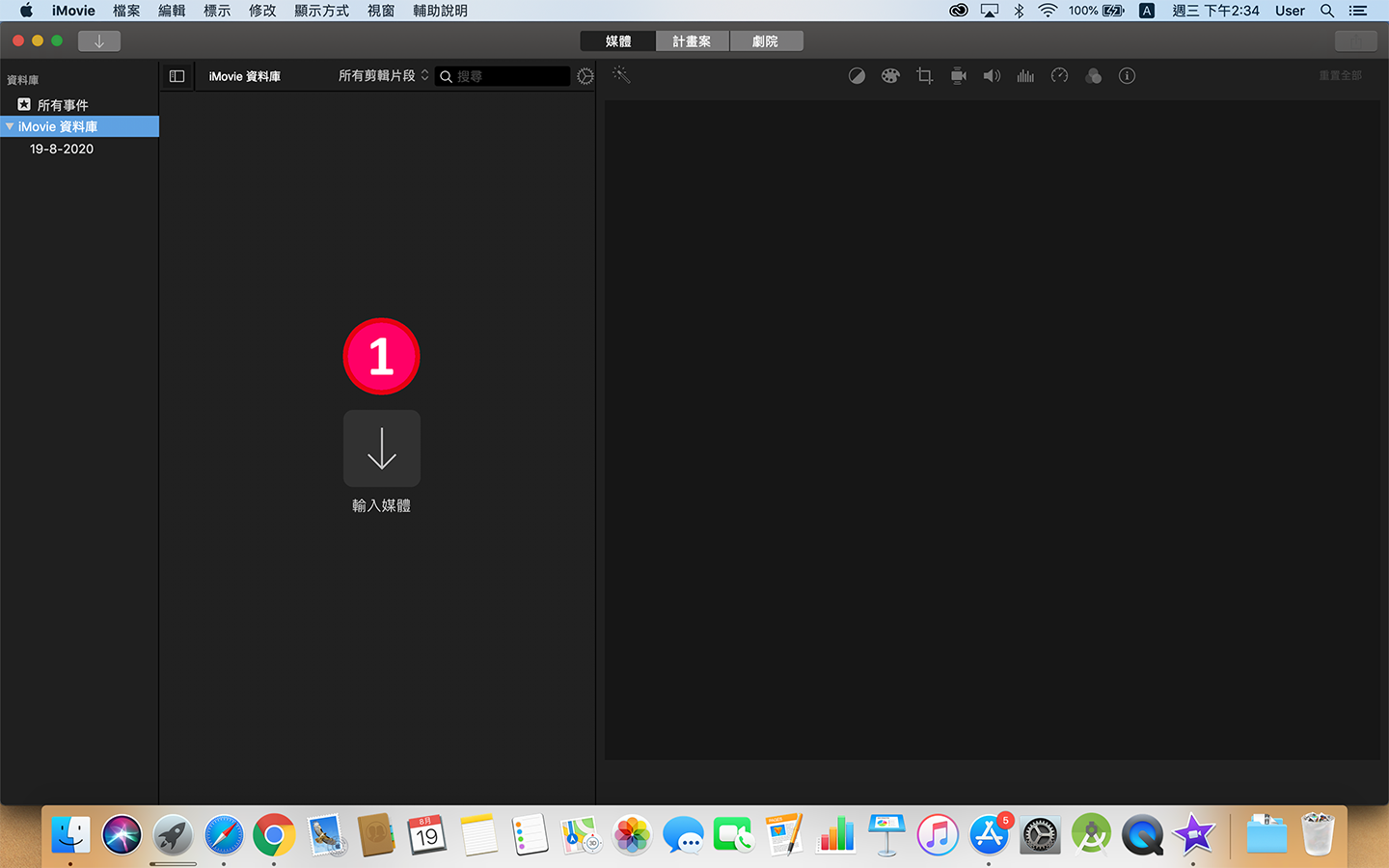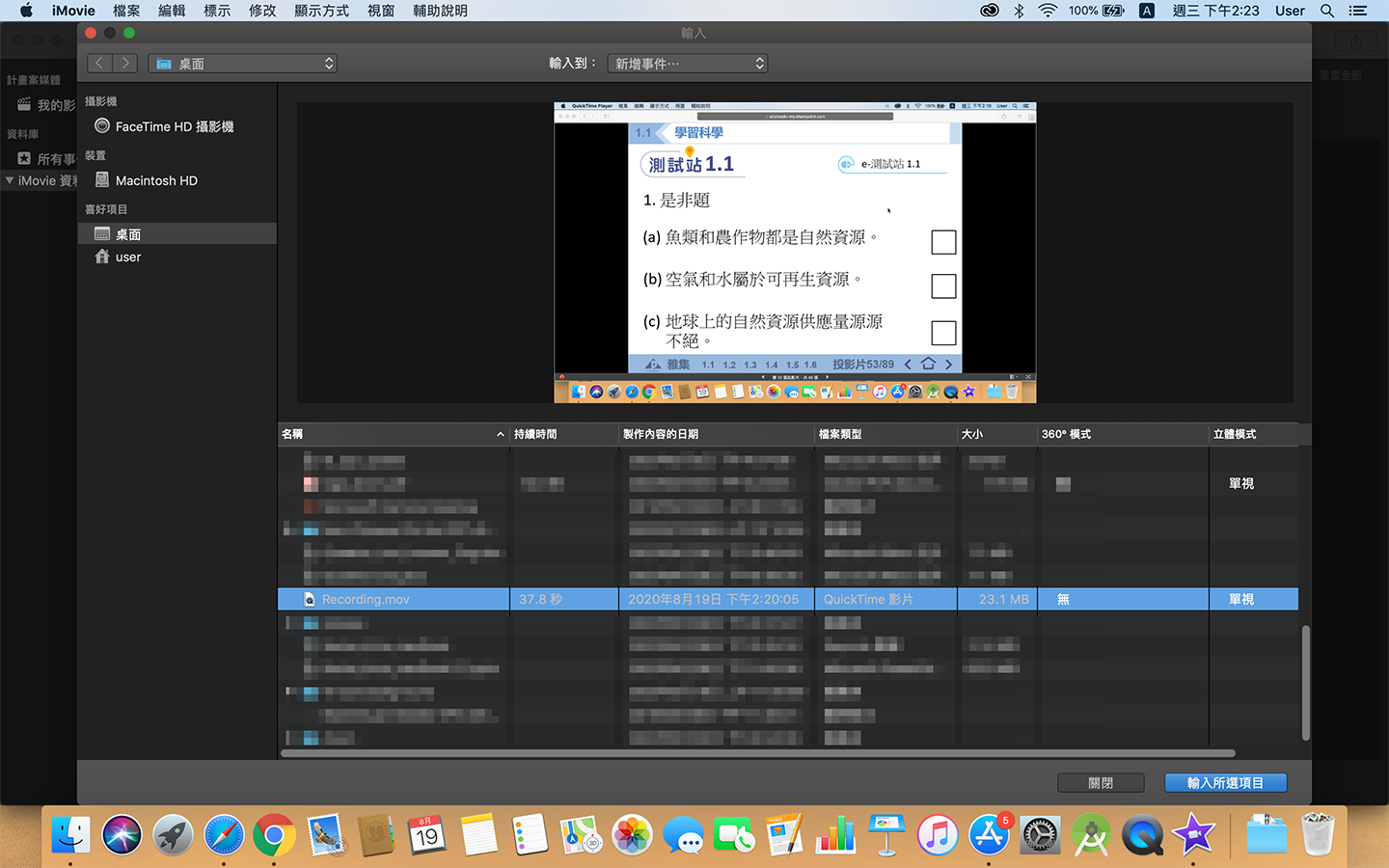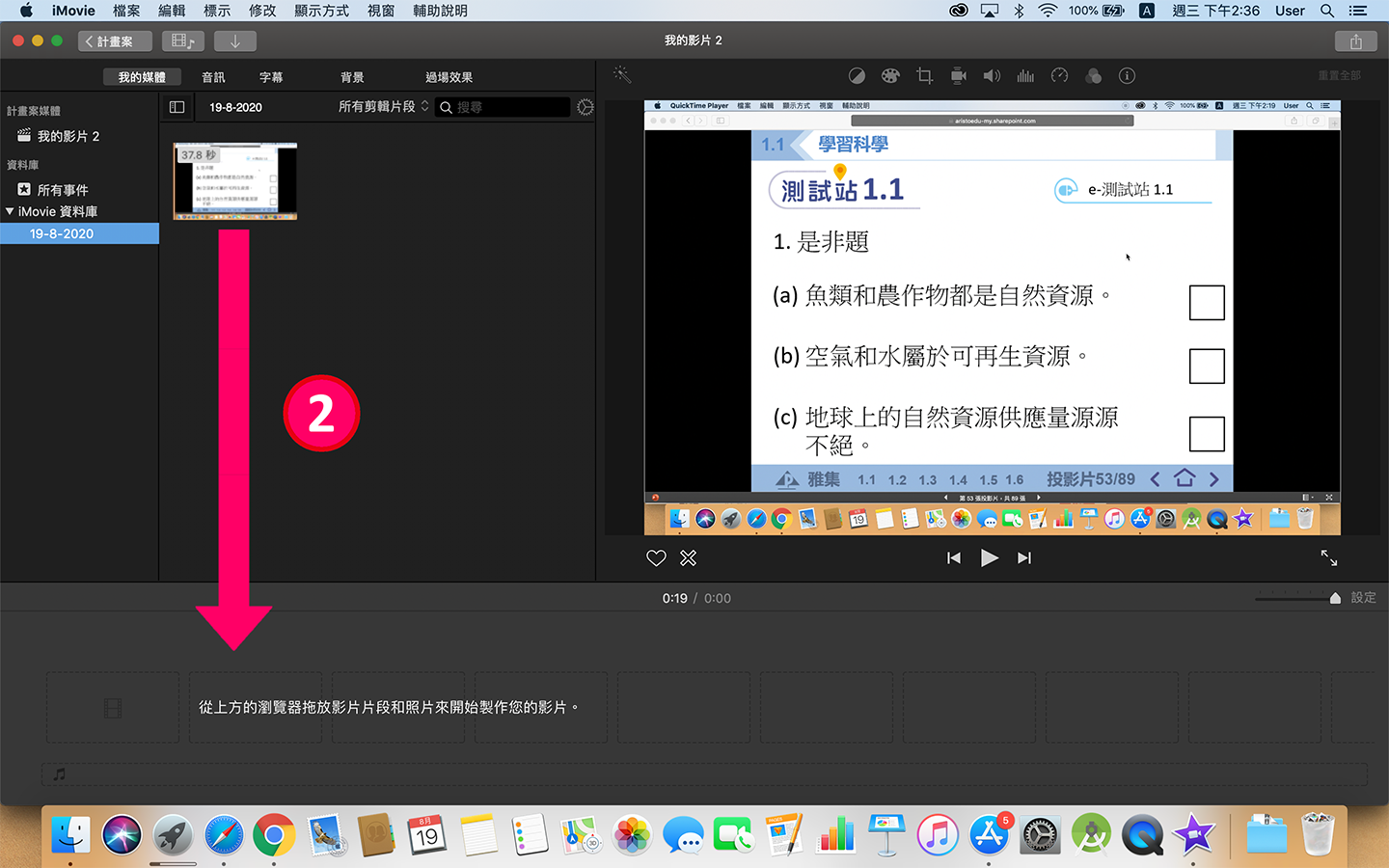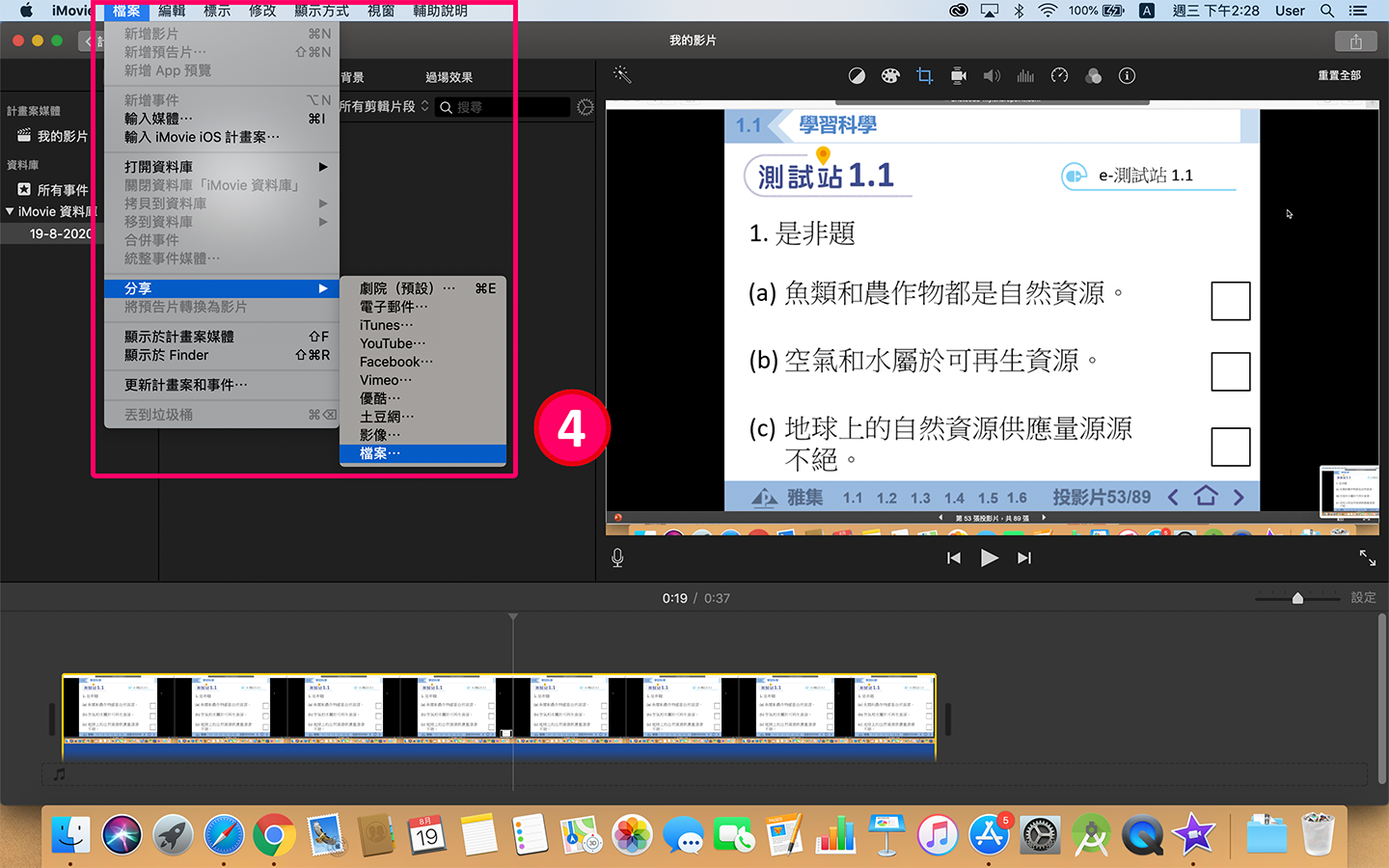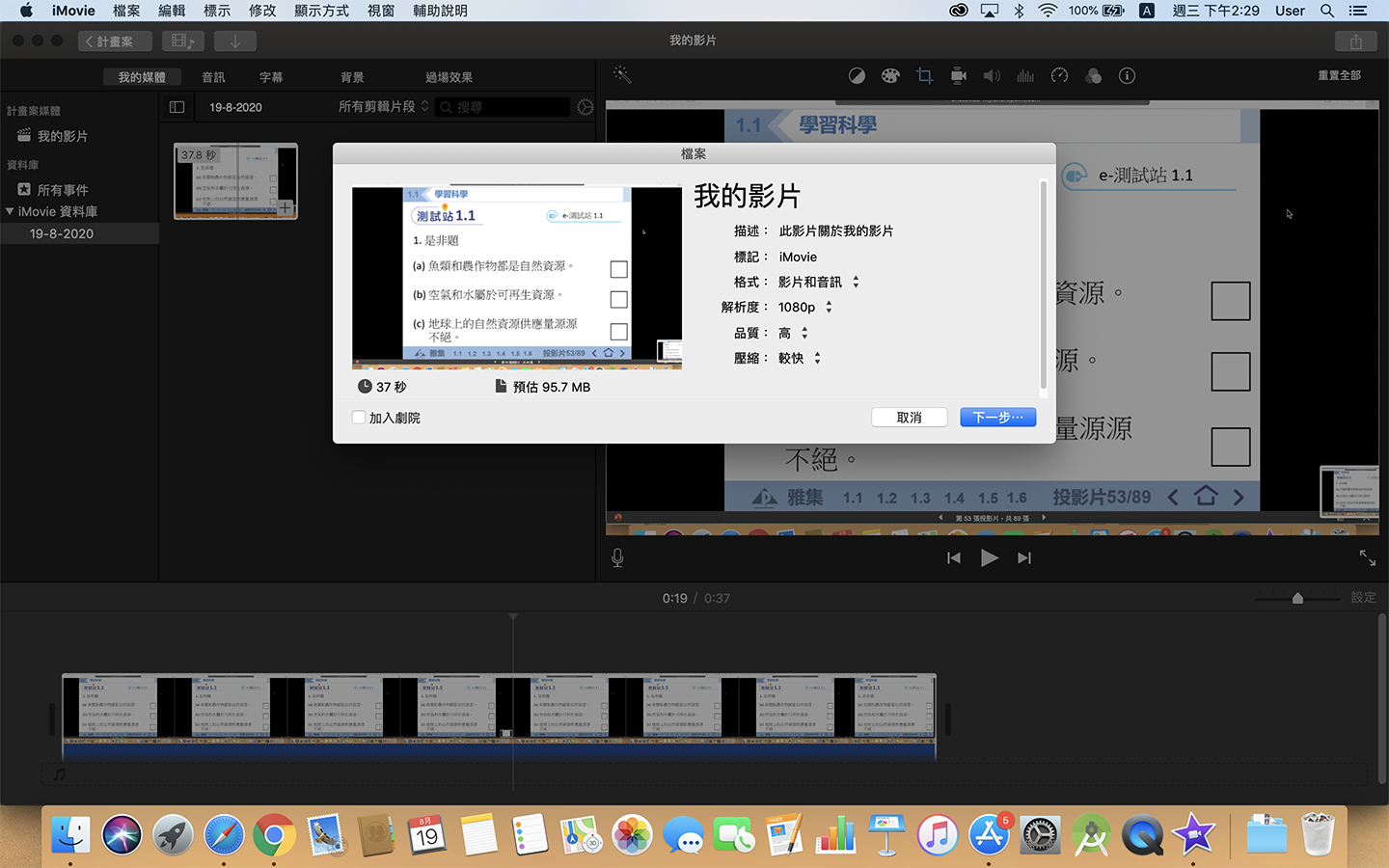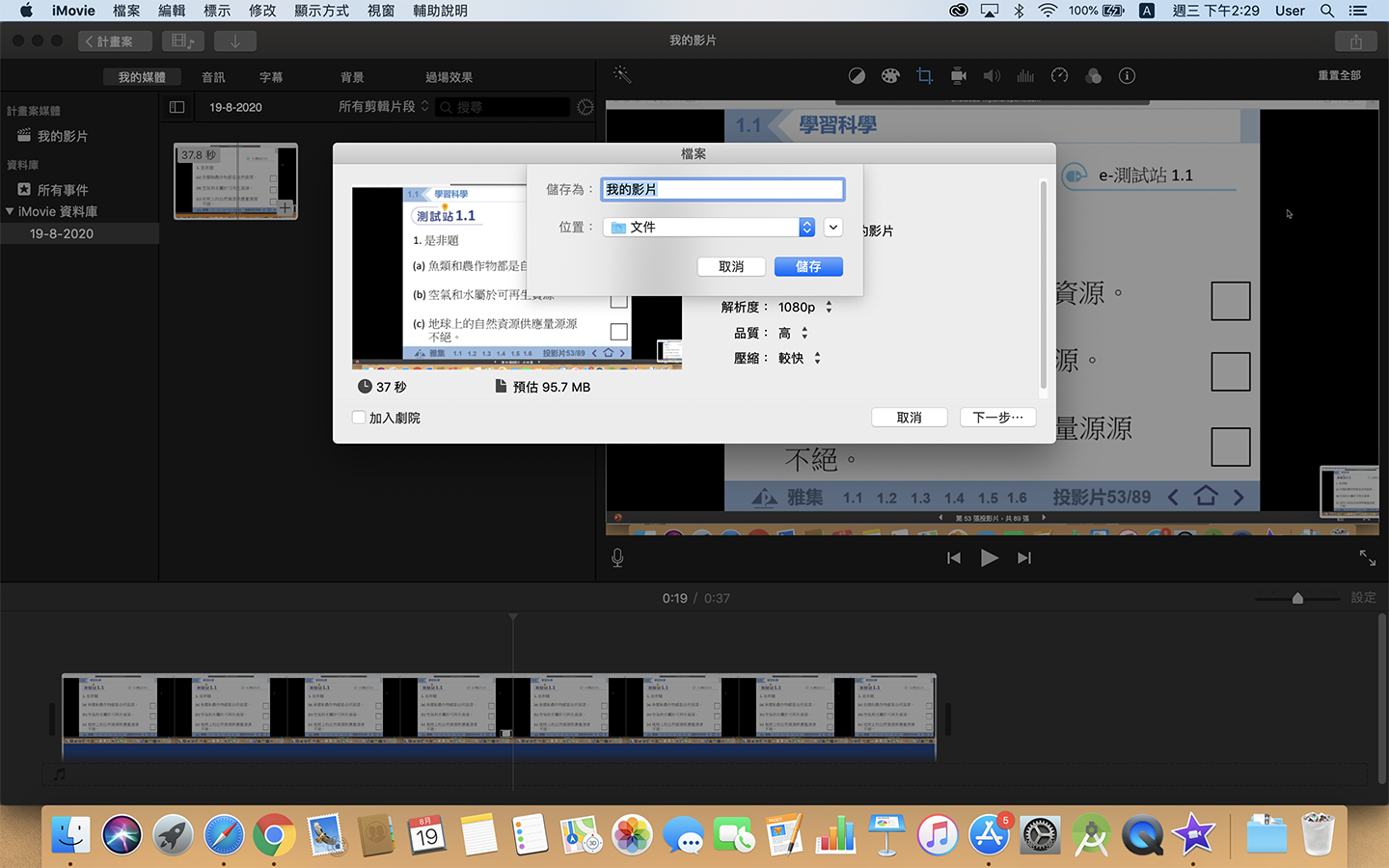使用 iPad 的內置螢幕錄影功能
如要在 iPad 上剪輯影片,可到 App Store 下載 iMovie 程式。
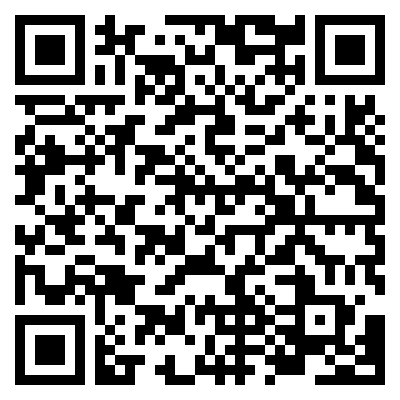
https://apps.apple.com/hk/app/imovie/id377298193?l=zh&v0=www-hk-ios-imovie-app-imovie
iMovie 界面簡介
部分 Android 平板電腦或已內置屏幕錄影功能。如沒有,可到 Google Play 下載適用的屏幕錄影程式。
使用「AZ Screen Recorder」在 Android 平板電腦上錄影
以下為使用免費程式 AZ Screen Recorder 錄影的指引。
備註:AZ Screen Recorder 為免費程式,但內置廣告,詳情請到 Google Play 參閱該程式的資料。
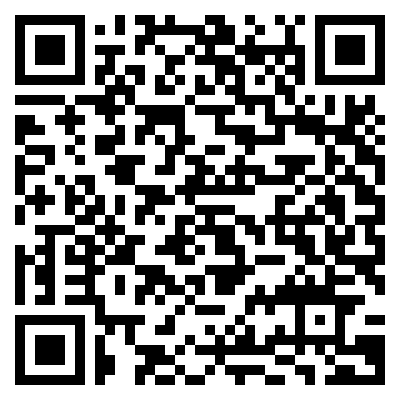
https://play.google.com/store/apps/details?id=com.hecorat.screenrecorder.free&hl=zh_HK
如要在 Android 平板電腦上剪輯影片,可到 Google Play 下載 Google相簿程式。
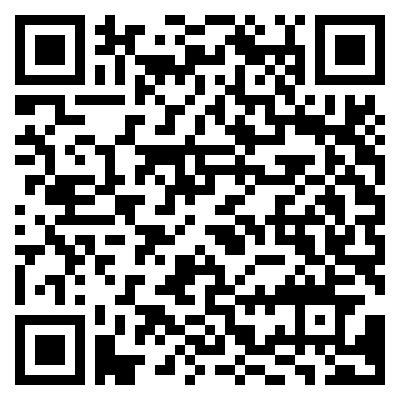
https://play.google.com/store/apps/details?id=com.google.android.apps.photos&hl=zh_HK
Google相簿界面簡介
使用 Windows 10 的內置螢幕錄影功能
備註:該功能只能錄製單一程式,無法錄製整個螢幕畫面。
完成錄影後,可使用 Windows 10 內置的 Microsoft相片程式剪輯影片。如沒有,可到 Microsoft Store下載。
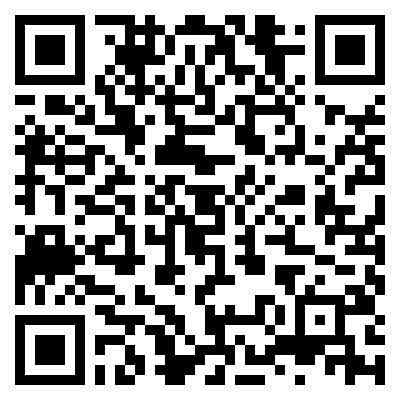
https://www.microsoft.com/zh-hk/p/microsoft-%e7%9b%b8%e7%89%87/9wzdncrfjbh4?activetab=pivot:overviewtab
使用 Mac 內置的 QuickTime Player 錄製螢幕影片
完成錄影後,可使用 iMovie 程式剪輯影片。如沒有,可到 App Store 下載。
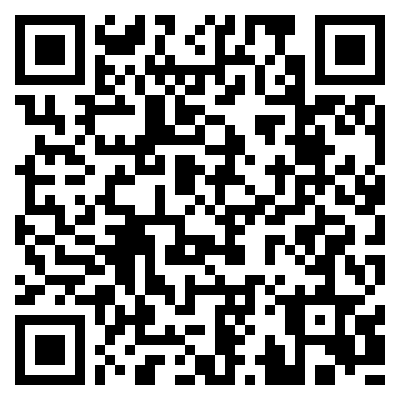
https://apps.apple.com/hk/app/imovie/id408981434?l=zh&ls=1&mt=12&v0=www-hk-mac-imovie-app-imovie
iMovie 界面簡介
| 1 | 匯入影片 匯入影片 |
| 2 | 拖曳影片到下方工作列 拖曳影片到下方工作列 |
| 3 | 按「Control」鍵並點按影片 → 「Split Clip」可剪輯影片 按「Control」鍵並點按影片 → 「Split Clip」可剪輯影片 |
| 4 | 匯出影片 匯出影片 |